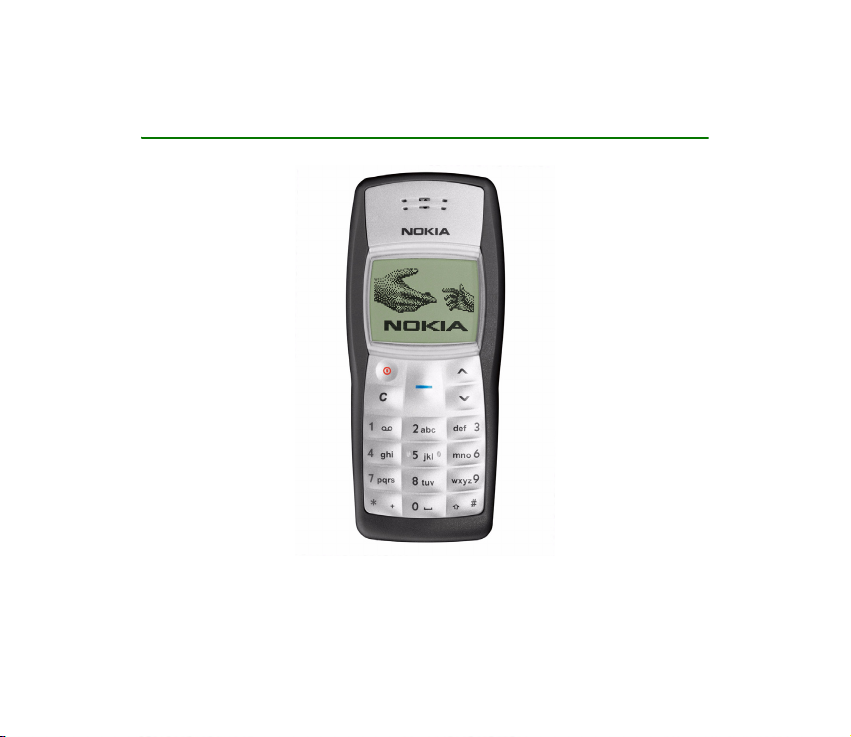
Nokia 1101 Kullaným Kýlavuzu
9238200
Sayý 1
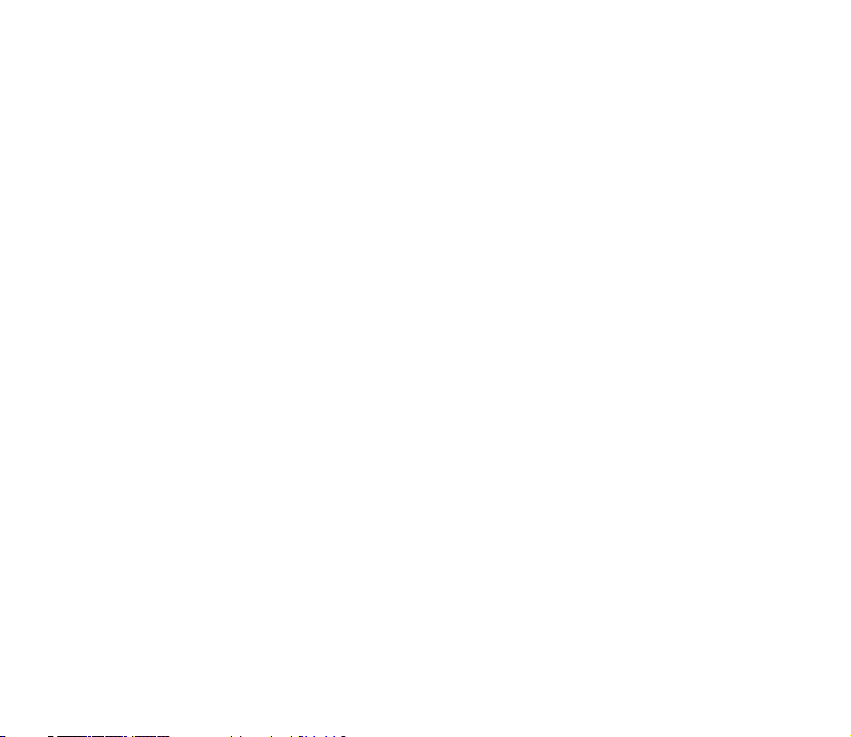
UYGUNLUK BÝLDÝRÝMÝ
NOKIA CORPORATION olarak biz, tamamen kendi sorumluluðumuzda olmak üzere RH-75
ürününün aþaðýdaki yönetmeliðin (Council Directive: 1999/5/EC) ilgili maddelerine uygun
olduðunu beyan ederiz. Uygunluk Bildirimi'nin kopyasýný
http://www.nokia.com/phones/declaration_of_conformity/ adresinde bulabilirsiniz.
© 2003-2005 Nokia telif hakkýdýr. Tüm haklarý mahfuzdur.
Bu belge içindekilerin tamamý veya bir bölümü, Nokia’nýn önceden yazýlý izni alýnmaksýzýn herhangi bir
biçimde yeniden oluþturulamaz, kopyalanamaz, çoðaltýlamaz, taklit edilemez, baþka bir yere aktarýlamaz,
daðýtýlamaz, saklanamaz veya yedeklenemez.
US Patent No 5818437 and other pending patents. T9 text input software Copyright (C) 1997-2005. Tegic
Communications, Inc. All rights reserved.
Nokia ve Nokia Connecting People, Nokia Corporation’ýn ticari veya tescilli ticari markalarýdýr. Burada adý
geçen diðer ürün ve þirket isimleri, kendi sahiplerinin ticari markalarý ve ticari adlarý olabilir.
Nokia melodisi, Nokia Corporation’ýn bir ses markasýdýr.
This product is licensed under the MPEG-4 Visual Patent Portfolio License (i) for personal and noncommercial use in connection with information which has been encoded in compliance with the MPEG-4
Visual Standard by a consumer engaged in a personal and non-commercial activity and (ii) for use in
connection with MPEG-4 video provided by a licensed video provider. No license is granted or shall be
implied for any other use. Additional information including that relating to promotional, internal and
commercial uses may be obtained from MPEG LA, LLC. See <http://www.mpegla.com>.
Nokia, sürekli bir geliþim politikasý izlemektedir. Nokia, bu belgede tanýmlanan herhangi bir üründe
önceden bildirimde bulunmaksýzýn deðiþiklik ve yenilik yapma hakkýný saklý tutar.
Nokia, hiçbir durumda, meydana gelme nedeni ne olursa olsun oluþabilecek herhangi bir gelir, kar veya
veri kaybýndan veya özel, arýzi, bir netice olarak hasýl olan ya da dolaylý hasar veya kayýplardan sorumlu
tutulamaz.
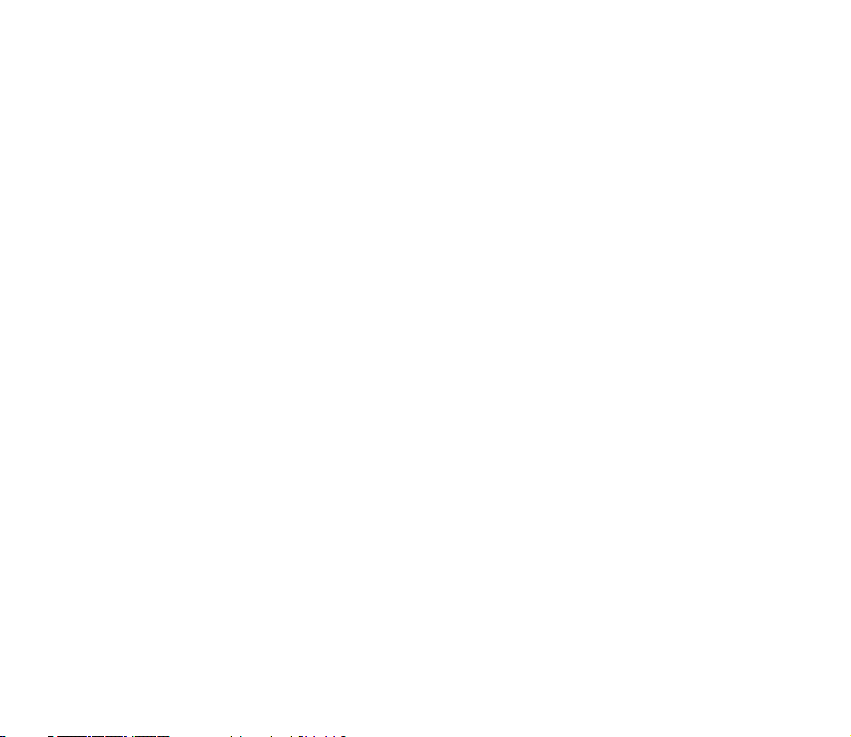
Ýþbu belgenin içeriði “olduðu gibi” sunulmaktadýr. Yürürlükteki kanunlarýn gerektirdiði haller dýþýnda,
ticari olarak satýlabilirlik, iyi bir evsafta olma ve belirli bir amaca uygunluk ile ilgili zýmni garantiler de
dahil olmak üzere ancak bunlarla kýsýtlý olmamak þartýyla, iþbu belgenin doðruluðu güvenilirliði veya
içeriði ile ilgili olarak, açýk veya zýmni herhangi bir garanti verilmemiþtir. Nokia, herhangi bir zamanda,
önceden bildirimde bulunmaksýzýn, iþbu belgeyi deðiþtirme veya geçersiz kýlma hakkýný saklý tutar.
Bazý ürünlerin temini, bölgelere göre farklýlýk gösterebilir. Bu konuda, lütfen size en yakýn Nokia bayiine
danýþýnýz.
9238200/Sayý 1
CE 168
Uygunluk Deðerlendirme Kuruluþu
BABT (The British Approvals Board for Telecommunications)
Claremont House, 34 Molesey Road, Walton on Thames,
Tel:+44(0)1932 251251 Fax:+44(0)1932 251252
Nokia Corporation, Keilalahdentie 4, 02150 Espoo, Finland
Surrey, KT12 4RQ England
Üretici Firma
Tel:+358 7180 08000 Fax:+358 7180 38226
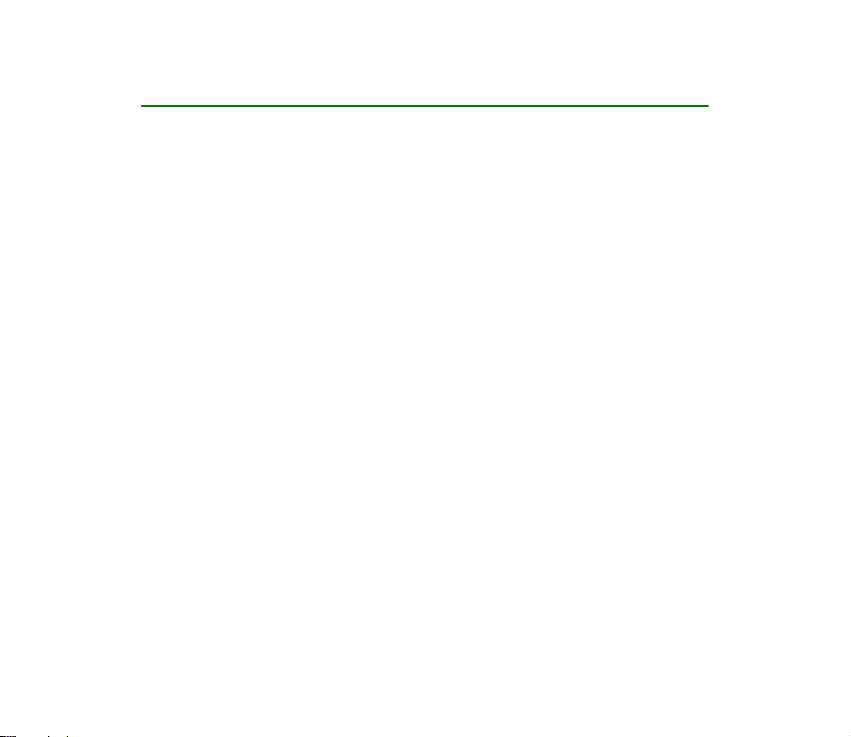
Ýçindekiler
GÜVENLÝÐÝNÝZ ÝÇÝN ............................................................................................. 8
Genel bilgiler ..................................................................................................... 11
Telefonla birlikte verilen etiketler........................................................................................................ 11
Giriþ kodlarý ................................................................................................................................................ 11
1. Baþlarken ....................................................................................................... 13
SIM kartý takma ........................................................................................................................................ 13
Bataryayý þarj etme .................................................................................................................................. 15
Normal çalýþma konumu......................................................................................................................... 15
Tuþlar ve konektörler ............................................................................................................................... 16
Ekran ve bekleme modu.......................................................................................................................... 17
Kapaklarý deðiþtirme................................................................................................................................ 18
Bilekliði takma........................................................................................................................................... 19
El feneri ....................................................................................................................................................... 19
2. Arama iþlevleri............................................................................................... 20
Arama yapma............................................................................................................................................. 20
Rehberi kullanarak arama yapma..................................................................................................... 20
Konferans görüþmesi yapma.............................................................................................................. 20
Tekrar arama........................................................................................................................................... 21
Hýzlý arama.............................................................................................................................................. 21
Arama cevaplama..................................................................................................................................... 22
Arama sýrasýndaki iþlemler..................................................................................................................... 22
Sesli mesajlarý dinleme .......................................................................................................................... 22
Tuþ takýmýný kilitleme .............................................................................................................................. 23
4Copyright © 2005 Nokia. All rights reserved.
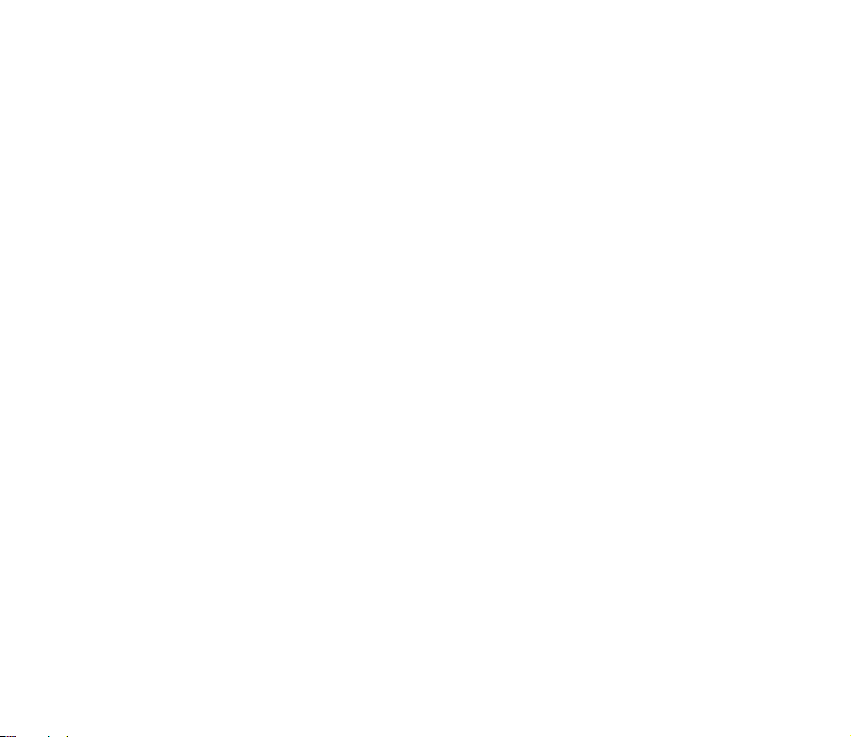
3. Metin yazma.................................................................................................. 24
Akýllý metin giriþini açma veya kapatma............................................................................................ 24
Akýllý metin giriþini kullanma ................................................................................................................ 24
Bileþik sözcükleri yazma...................................................................................................................... 25
Normal metin giriþini kullanma............................................................................................................ 26
4. Menü iþlevleri................................................................................................ 27
Mesajlar (Menü 01).................................................................................................................................. 28
Mesaj yazma........................................................................................................................................... 28
Metin mesajýný okuma (Gelen Kutusu)............................................................................................ 29
Gönderilmiþ öðeler................................................................................................................................ 29
Taslaklar................................................................................................................................................... 30
Sohbet ...................................................................................................................................................... 30
Resimli mesajlar .................................................................................................................................... 31
Daðýtým listeleri ..................................................................................................................................... 31
Þablonlar.................................................................................................................................................. 32
Suratlar .................................................................................................................................................... 32
Mesajlarý sil............................................................................................................................................. 32
Mesaj ayarlarý......................................................................................................................................... 33
Bilgi servisi.............................................................................................................................................. 34
Telesekreter numarasý.......................................................................................................................... 34
Servis komutu yazýmý........................................................................................................................... 34
Rehber (Menü 2)....................................................................................................................................... 35
Ýsim ve telefon numarasý bulma ....................................................................................................... 35
Rehber Ayarlarý...................................................................................................................................... 36
Arama kaydý (Menü 3)............................................................................................................................. 37
Son arama listeleri................................................................................................................................ 37
Arama sayaçlarý ve süre sayaçlarý .................................................................................................... 37
Zil sesleri (Menü 4) .................................................................................................................................. 38
Tercihler (Menü 5).................................................................................................................................... 39
5Copyright © 2005 Nokia. All rights reserved.
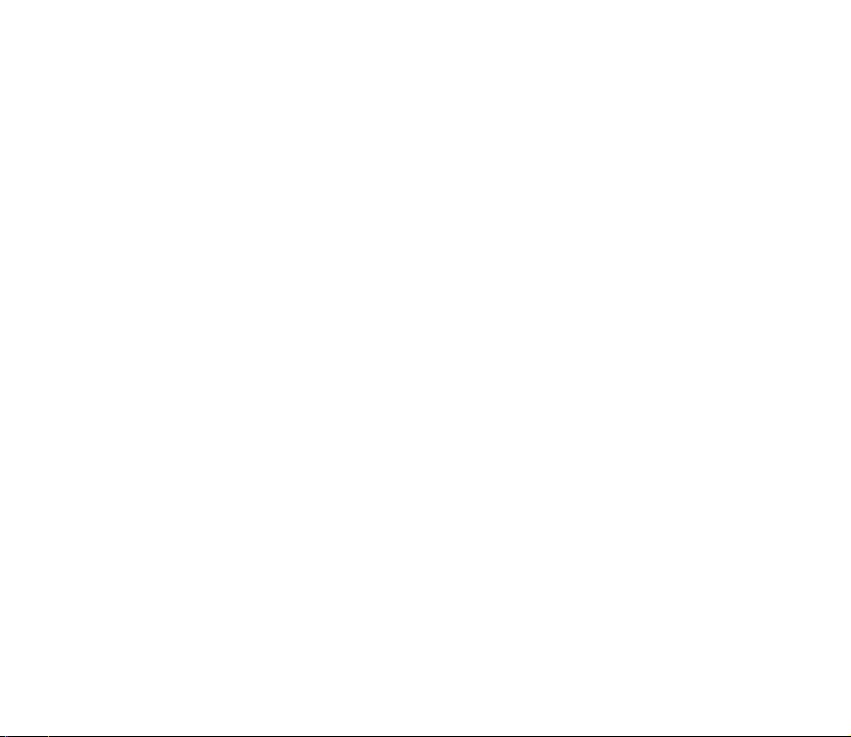
Ayarlar (Menü 6)....................................................................................................................................... 40
Saat ayarlarý ........................................................................................................................................... 40
Arama ayarlarý........................................................................................................................................ 41
Telefon ayarlarý...................................................................................................................................... 42
Donaným ayarlarý................................................................................................................................... 43
Tuþ kilidi ayarlarý ................................................................................................................................... 43
Güvenlik ayarlarý ................................................................................................................................... 44
Fabrika ayarlarýna geri dön ................................................................................................................ 45
Çalar saat (Menü 7) ................................................................................................................................. 45
Hatýrlatmalar (Menü 8)........................................................................................................................... 46
Oyunlar (Menü 9) ..................................................................................................................................... 46
Ekstra (Menü 10) ...................................................................................................................................... 47
Hesaplamalar.......................................................................................................................................... 47
Kronometre ............................................................................................................................................. 48
Geri sayým sayacý................................................................................................................................... 49
Besteleyici ............................................................................................................................................... 49
Ekran koruyucu ...................................................................................................................................... 50
El feneri.................................................................................................................................................... 50
SIM hizmeti (Menü 11)........................................................................................................................... 50
WAP hizmeti (Hizmetler - Menü 12) .................................................................................................. 51
WAP hizmetinin kullanmanýn temel adýmlarý............................................................................... 51
Telefonu WAP hizmeti için ayarlama .............................................................................................. 52
WAP hizmetiyle baðlantý kurma ....................................................................................................... 54
WAP hizmeti sayfalarýna gözatma................................................................................................... 55
WAP baðlantýsýný sonlandýrma.......................................................................................................... 57
WAP sayfalarýnýn görünüm ayarlarý................................................................................................. 57
Yer imlerini kaydetme ve yönetme................................................................................................... 58
Servis gelen kutusu............................................................................................................................... 59
Önbelleði boþaltma............................................................................................................................... 60
Güvenlik sertifikasý ............................................................................................................................... 60
6Copyright © 2005 Nokia. All rights reserved.
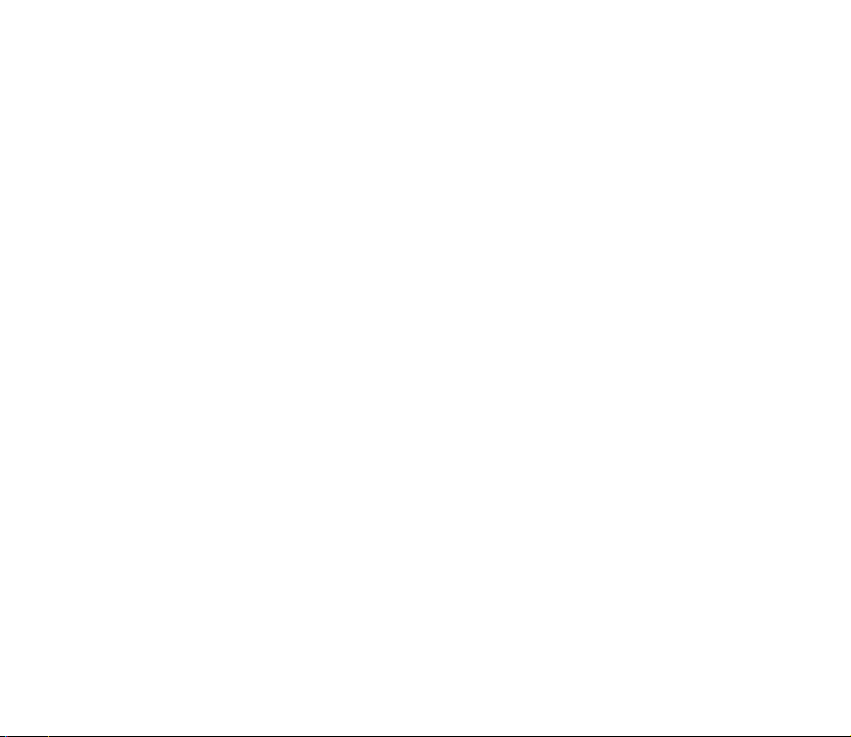
5. Batarya bilgileri............................................................................................. 62
Þarj Etme ve Boþaltma ............................................................................................................................ 62
Bakým ve onarým ............................................................................................... 64
Ek güvenlik bilgileri.......................................................................................... 66
7Copyright © 2005 Nokia. All rights reserved.
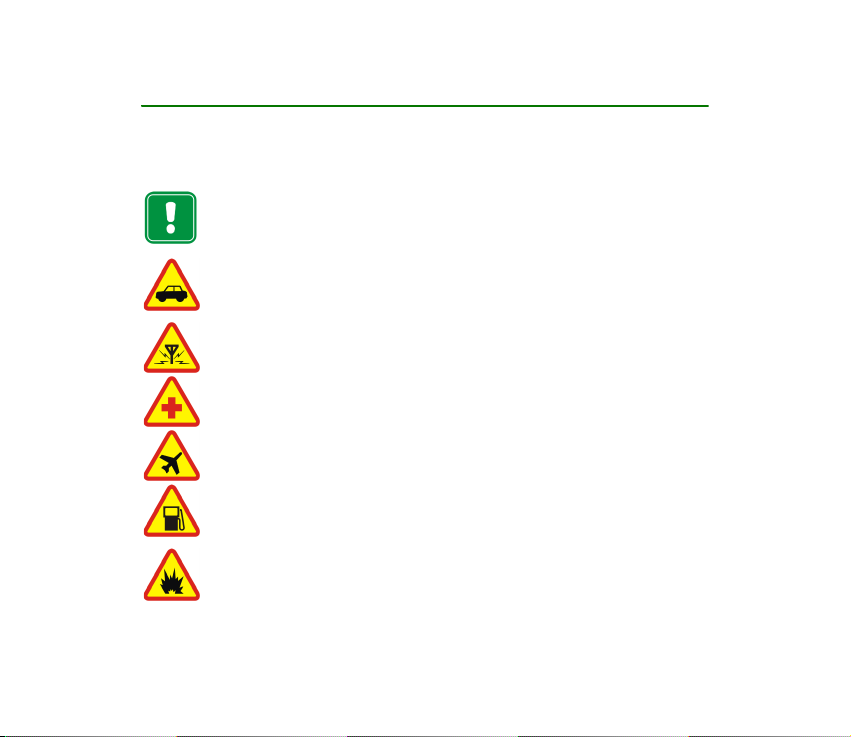
GÜVENLÝÐÝNÝZ ÝÇÝN
Bu basit talimatlarý okuyun. Bu talimatlara uyulmamasý tehlikeli ya da yasalara aykýrý
olabilir. Daha fazla bilgi için kullaným kýlavuzunun tamamýný okuyun.
Telsiz telefon kullanýmýnýn yasak olduðu veya etkileþim ve tehlikeye neden
olabileceði durumlarda telefonu açmayýn.
YOL GÜVENLÝÐÝ ÖNCE GELÝR
Tüm yerel yasalara uyun. Sürüþ sýrasýnda aracý kullanmak üzere ellerinizi her
zaman serbest tutun. Sürüþ sýrasýnda önceliðiniz yol güvenliði olmalýdýr.
GÝRÝÞÝM
Tüm kablosuz telefonlar, performansý etkileyebilecek giriþime maruz kalabilir.
HASTANELERDE KAPATIN
Her türlü kýsýtlamaya uyun. Týbbi cihazlarýn yakýnýnda telefonu kapatýn.
UÇAKTA KAPATIN
Her türlü kýsýtlamaya uyun. Kablosuz cihazlar uçakta giriþime neden olabilir.
YAKIT ÝKMALÝ SIRASINDA KAPATIN
Telefonu yakýt ikmal noktalarýnda kullanmayýn. Yakýt veya kimyasallarýn
yakýnýnda kullanmayýn.
PATLAMA YAKININDA KAPATIN
Her türlü kýsýtlamaya uyun. Patlama yapýlan yerlerde telefonu kullanmayýn.
8Copyright © 2005 Nokia. All rights reserved.
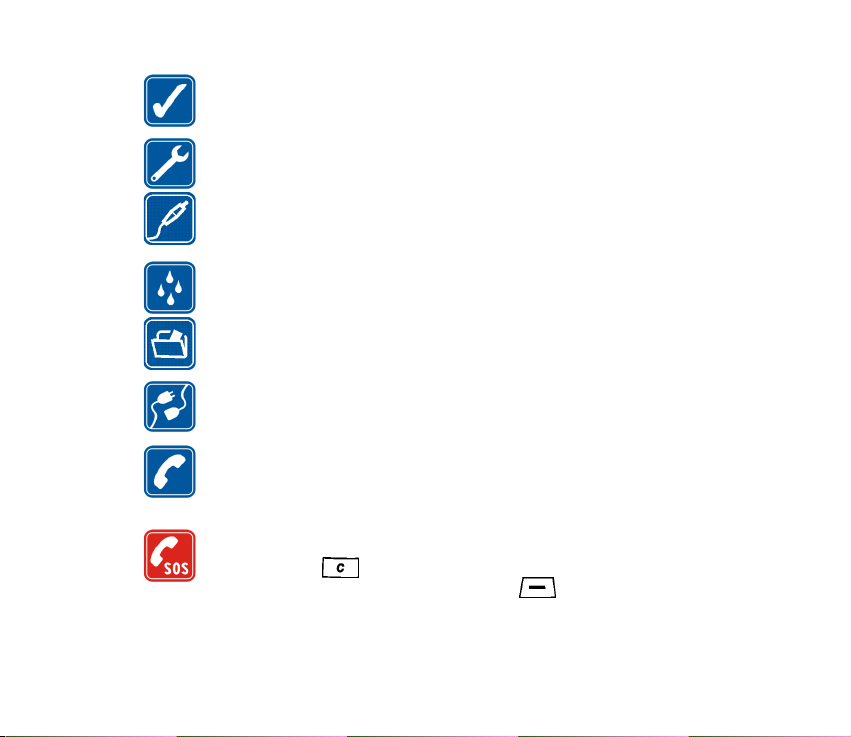
DÝKKATLÝ KULLANIN
Ürün belgelerinde açýklandýðý þekilde yalnýzca normal konumda kullanýn. Antene
gereksiz yere dokunmayýn.
KALÝFÝYE SERVÝS
Bu ürünü yalnýzca kalifiye personel monte edebilir veya onarabilir.
AKSESUARLAR VE BATARYALAR
Yalnýzca onaylý donanýmlarý ve bataryalarý kullanýn. Uyumsuz ürünler
baðlamayýn.
SUYA DAYANIKLILIK
Telefonunuz suya dayanýklý deðildir. Telefonunuzu kuru tutun.
YEDEK KOPYALAR
Telefonunuzda kayýtlý tüm önemli bilgilerin yedek kopyalarýný almayý veya yazýlý
kayýtlarýný bulundurmayý hatýrlayýn.
DÝÐER CÝHAZLARA BAÐLAMA
Baþka bir cihaza baðlarken, ayrýntýlý güvenlik talimatlarý için cihazýn kullaným
kýlavuzunu okuyun. Uyumsuz ürünler baðlamayýn.
ARAMA
Telefonun açýk ve hizmet kapsamýnda olduðundan emin olun. Telefon numarasýný
alan koduyla birlikte girin ve Ara tuþuna basýn. Konuþmayý bitirmek için, Bitir
tuþuna basýn. Gelen aramayý cevaplamak için, Cevapla tuþuna basýn.
ACÝL ARAMALAR
Telefonun açýk ve hizmet kapsamýnda olduðundan emin olun. Ekraný temizlemek
için sil/çýk tuþunu iki kez, birkaç saniye basýlý tutun. Acil durum numarasýný
girin ve Ara tuþuna basýn (Navi tuþunu kullanarak ). Yerinizi bildirin. Ýzin
verilmedikçe görüþmeyi bitirmeyin.
9Copyright © 2005 Nokia. All rights reserved.
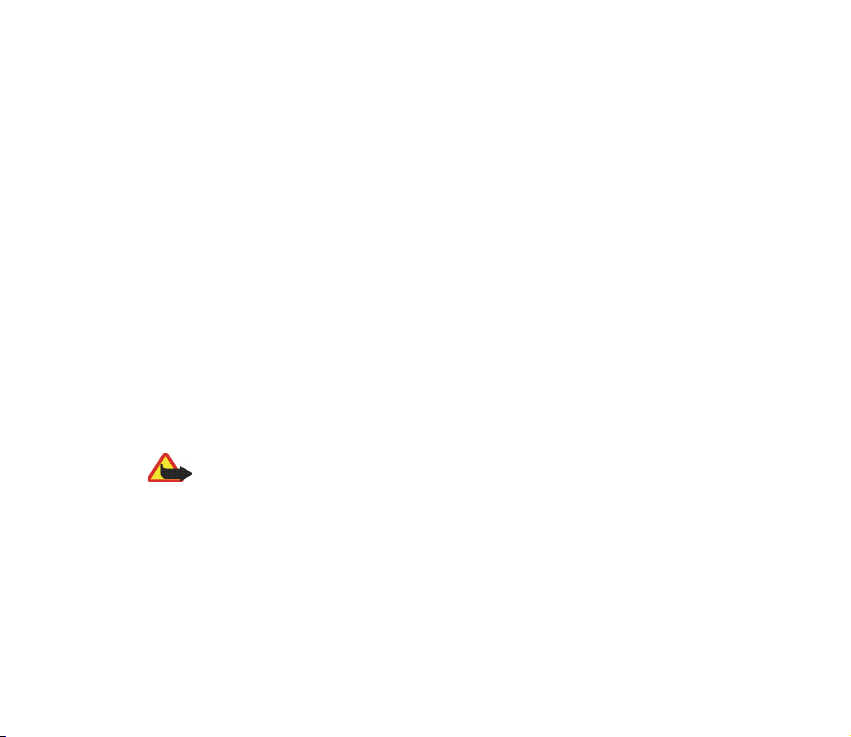
■ Þebeke servisleri
Telefonu kullanabilmeniz için bir kablosuz servis saðlayýcýsýndan servis almanýz gerekir. Bu
cihazdaki özelliklerin birçoðunun çalýþabilmesi kablosuz þebekenin özelliklerine baðlýdýr. Bu
þebeke servisleri, tüm þebekelerde bulunmayabilir veya þebeke servislerini kullanabilmeniz
için önce servis saðlayýcýnýzla özel düzenlemeler yapmanýz gerekebilir. Servis saðlayýcýnýzýn
bu servislerin kullanýmýyla ilgili ek talimatlar vermesi ve hangi ücretlerin uygulanacaðýný
açýklamasý gerekebilir. Bazý þebekelerin, þebeke servislerini kullanabilmenizi etkileyecek
kýsýtlamalarý olabilir. Örneðin, bazý þebekeler dile baðlý tüm karakterleri ve servisleri
desteklemeyebilir.
Servis saðlayýcýnýz cihazýnýzdaki belirli özelliklerin devre dýþý býrakýlmasýný veya
etkinleþtirilmemesini istemiþ olabilir. Bu durumda, söz konusu özellikler cihazýnýzýn
menüsünde görünmeyecektir. Daha fazla bilgi almak için servis saðlayýcýnýza baþvurun.
■ Þarj cihazý ve aksesuarlar
Bu cihazla kullanacaðýnýz herhangi bir þarj cihazýnýn önce model numarasýný denetleyin. Bu
cihaz, ACP-7, ACP-8, ACP-12, LCH-9 ve LCH-12 þarj cihazlarýyla kullanýlmak üzere
tasarlanmýþtýr.
Uyarý: Yalnýzca, bu özel telefon modeliyle birlikte kullanýmý telefon üreticisi
tarafýndan onaylanmýþ bataryalarý, þarj cihazlarýný ve aksesuarlarý kullanýn. Baþka
tip malzeme kullanýlmasý, telefon için geçerli olan onay ve garantileri geçersiz
kýlacak ve tehlikeli olacaktýr.
Onaylý aksesuarlarý edinmek için bayiinize baþvurun.
Herhangi bir aksesuarýn güç kablosunu prizden çekerken kabloyu deðil, fiþi
kavrayýn ve çekin.
10Copyright © 2005 Nokia. All rights reserved.
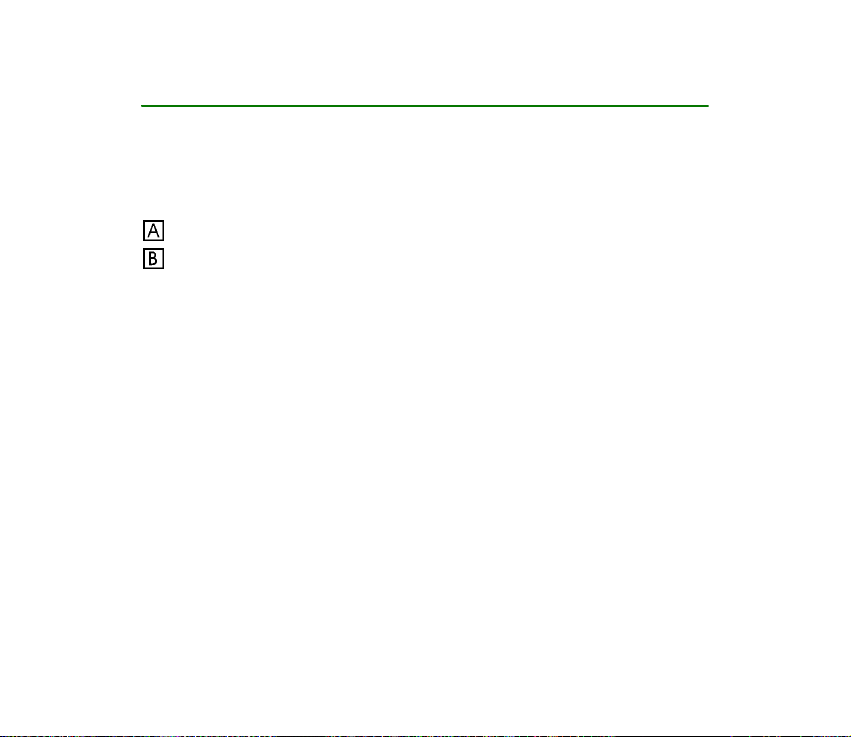
Genel bilgiler
■ Telefonla birlikte verilen etiketler
Telefonunuzla birlikte verilen etiketler, servis ve müþteri desteði ile ilgili önemli
bilgiler içermektedir. Bu etiketleri güvenli bir yerde saklayýn.
etiketini satýþ paketindeki Club Nokia Kayýt Formuna yapýþtýrýn.
etiketini garanti belgenizin üzerine yapýþtýrýn.
■ Giriþ kodlarý
• Güvenlik kodu: Telefonla birlikte verilen bu kod, telefonunuzun yetkisiz kiþiler
tarafýndan kullanýlmasýný engeller. Kodun standart deðeri 12345 biçimindedir.
Çalýþma þekli hakkýnda bilgi için bkz: Güvenlik ayarlarý, sayfa 44.
• PIN kodu: SIM kartla birlikte verilen bu kod, kartýn yetkisiz kiþiler tarafýndan
kullanýlmasýný engeller.
Telefon her açýldýðýnda PIN kodu girilmesinin istenmesi için, Güvenlik ayarl.
menüsünde PIN kodunun sorulmasý seçeneðini (bkz: Güvenlik ayarlarý,
sayfa 44) açýk olarak ayarlayýn.
PIN kodunu arka arkaya üç kez yanlýþ girerseniz, SIM kart bloke edilir. SIM kart
blokajýný kaldýrmak ve yeni bir PIN kodu belirlemek için PUK kodunu
girmelisiniz.
11Copyright © 2005 Nokia. All rights reserved.
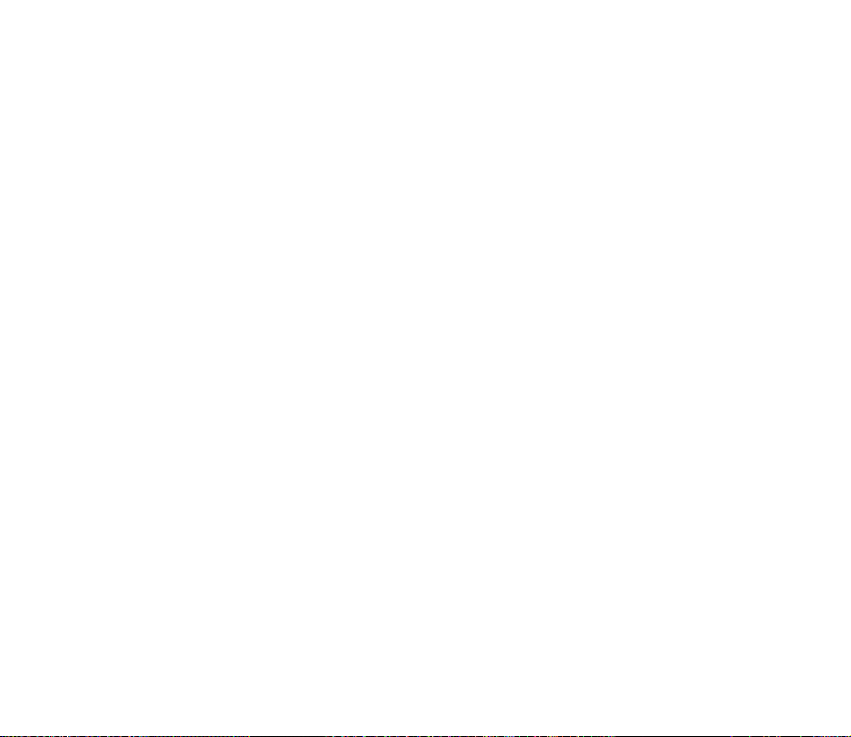
• PIN2 kodu: Bu kod bazý SIM kartlarla birlikte saðlanýr ve kontör sayacý gibi bazý
servislere eriþim için gereklidir. PIN2 kodunu arka arkaya üç kez yanlýþ
girerseniz, ekranda PIN2 kodu kýsýtlandý mesajý görünür ve PUK2 kodunu
girmeniz istenir.
Güvenlik kodunu, PIN kodunu ve PIN2 kodunu Güvenlik ayarl. menüsündeki
Giriþ kodlarýný deðiþtir seçeneðinden (bkz: Güvenlik ayarlarý, sayfa 44)
deðiþtirin. Yeni kodlarýnýzý kimseye söylemeyin ve unutulma olasýlýðýna karþý
gizli bir yerde yazýlý bir kopyasýný saklayýn.
• PUK ve PUK2 kodu: Bu kodlar SIM kartla birlikte verilir. SIM kartla birlikte
verilmediyse, bölgenizdeki servis saðlayýcýya baþvurun.
12Copyright © 2005 Nokia. All rights reserved.
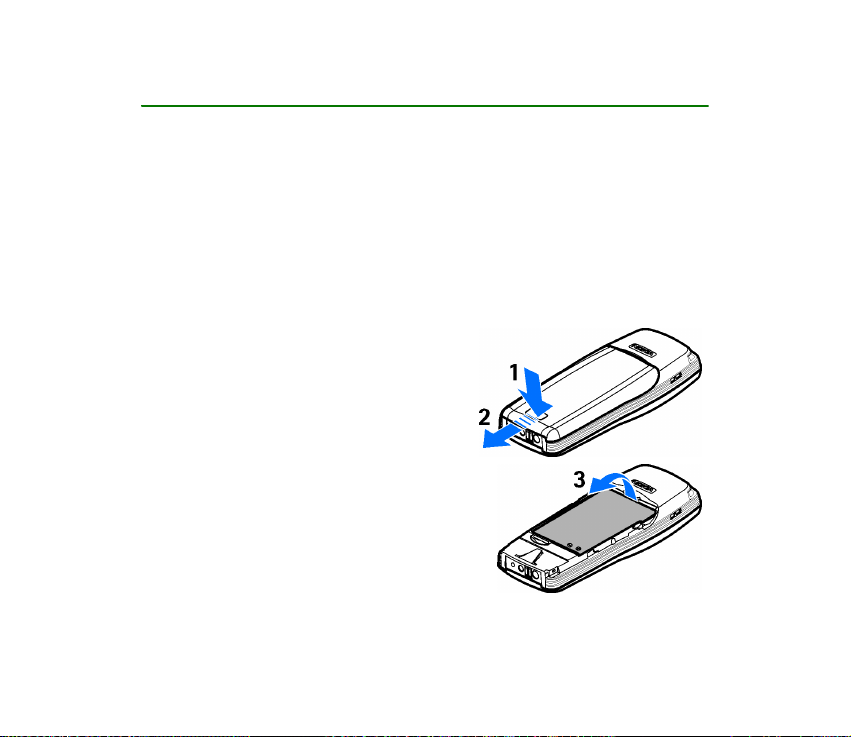
1. Baþlarken
■ SIM kartý takma
• Tüm SIM kartlarý küçük çocuklarýn eriþiminden uzak tutun.
• SIM kart ve temas yüzeyleri çizilme ve bükülmelerle kolaylýkla zarar
görebileceðinden, kartý tutarken, yerine takarken ya da yerinden çýkartýrken
dikkatli olun.
• SIM kartý takmadan önce telefonun kapalý olduðundan ve þarj cihazýna veya
baþka bir cihaza baðlý olmadýðýndan emin olun, sonra bataryayý çýkarýn.
1. Kapak serbest býrakma düðmesine (1)
basýn, kapaðý geriye doðru kaydýrýn (2) ve
kaldýrarak çýkarýn.
2. Bataryayý tutma yerinden kaldýrarak
çýkarýn (3).
13Copyright © 2005 Nokia. All rights reserved.

3. SIM kart tutucuyu kaldýrýn. Tutucuyu çevirerek açýn (4). SIM kartý dikkatle SIM
kart yuvasýnýn içine bastýrýn (5). Kart üzerindeki altýn renkli konektörlerin
aþaðýya geldiðinden ve kesik köþenin saðda bulunduðundan emin olun. SIM
kart tutucuyu kapatýn ve kilitlenecek þekilde bastýrýn.
4. Batarya üzerindeki altýn renkli temas
noktalarýný telefondaki karþýlýk gelen temas
noktalarýyla hizalayýn ve yerine oturana
kadar bataryanýn ters ucundan itin (6).
5. Arka kapaðýn alt
kýsmýný telefonun
alt kýsmýyla hizalayýn
(7), yerine tam olarak
oturtmak için arka
kapaðýn üst
kýsmýndan
bastýrýn (8).
14Copyright © 2005 Nokia. All rights reserved.
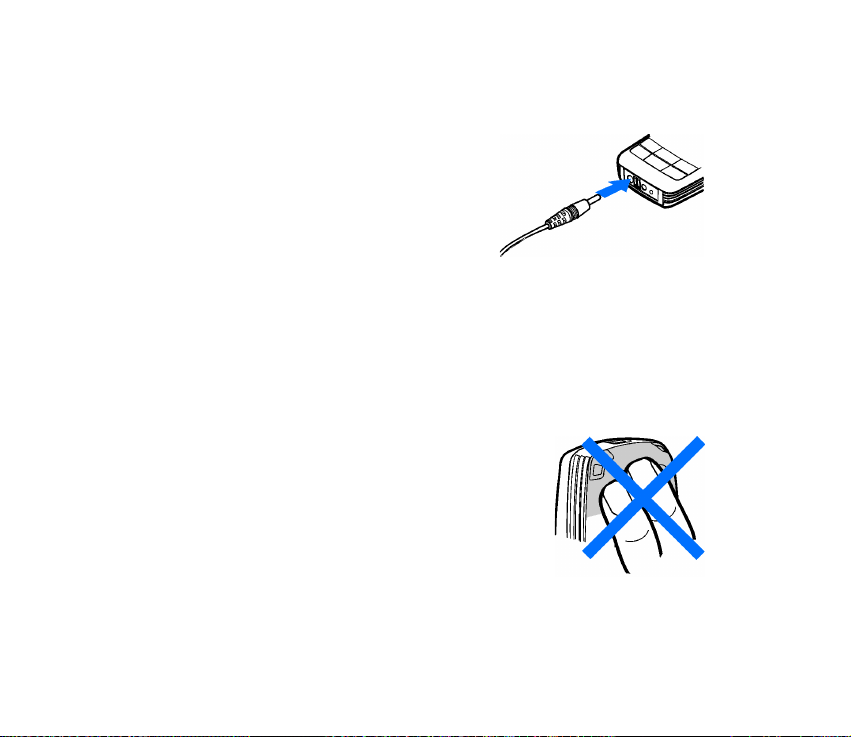
■ Bataryayý þarj etme
Telefonun kapaklarýndan biri çýkarýldýysa, bataryayý þarj etmeyin.
1. Þarj cihazýndan gelen kabloyu telefonun alt
kýsmýna takýn.
2. Þarj cihazýný prize takýn. Batarya gösterge
çubuðu aþaðýdan yukarýya doðru hareket
etmeye baþlar.
• BL-5C bataryayý ACP-7 þarj cihazýyla þarj
etmek en çok 3 saat 30 dakika sürer.
• Þarj olmuyor mesajý görüntülenirse, bir süre bekleyin, þarj cihazýnýn fiþini
prizden çekin ve tekrar takarak iþlemi tekrarlayýn. Þarj iþlemi yine de
gerçekleþmiyorsa, yetkili satýcýnýza baþvurun.
3. Batarya tam olarak þarj edildiðinde, gösterge çubuðu durur. Þarj cihazýný
telefondan ve prizden çýkarýn.
■ Normal çalýþma konumu
Telefonu yalnýzca normal çalýþma konumunda kullanýn.
Cihazýnýzda harici bir anten bulunur.
Not: Diðer radyo vericisi cihazlarda olduðu gibi, cihaz açýkken
gerekmedikçe antene dokunmayýn. Antene dokunulmasý,
görüþmenin kalitesini etkiler ve cihazýn gereðinden yüksek bir
güç düzeyinde çalýþmasýna neden olabilir. Cihazý kullanýrken
antenin bulunduðu bölüme dokunmamaya özen göstermek, en iyi anten performansýný ve
batarya ömrünü saðlar.
15Copyright © 2005 Nokia. All rights reserved.
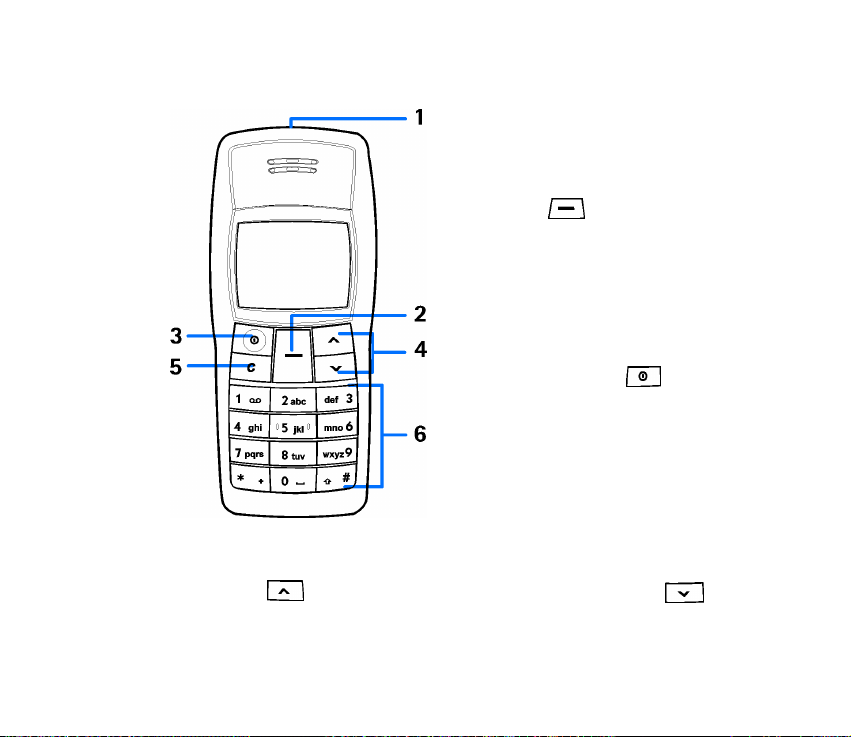
■ Tuþlar ve konektörler
1. El feneri
Telefonunuzda dahili bir lamba
bulunmaktadýr. Bkz: El feneri,
sayfa 19.
2. Navi tuþu
Nokia Navi tuþunun iþlevi, üstünde
gösterilen metne baðlý olarak
deðiþir. Bu kýlavuzda, Navi tuþunun
kullanýmý, görüntülenen ilgili kýlavuz
metinle birlikte düþünülmüþtür
(diðer bir deyiþle, Menü veya Seç).
3. Açma/kapatma tuþu
Telefonu açar veya kapatýr.
Tuþ takýmý kilitliyken açma/kapatma
tuþuna kýsa süre basýldýðýnda,
telefonun ekran ýþýklarý yaklaþýk
15 saniye süreyle yanar.
4.Kaydýrma tuþlarý
Ýsimler, telefon numaralarý, menüler veya ayarlar arasýnda ilerlemenizi saðlar.
Arama sýrasýnda kulaklýk ses seviyesini ayarlar. Bekleme modunda, yukarý
kaydýrma tuþu son aranan numaralarý listeler, aþaðý kaydýrma tuþu
ise Rehber’e kaydedilen isimleri ve telefon numaralarýný gösterir.
16Copyright © 2005 Nokia. All rights reserved.
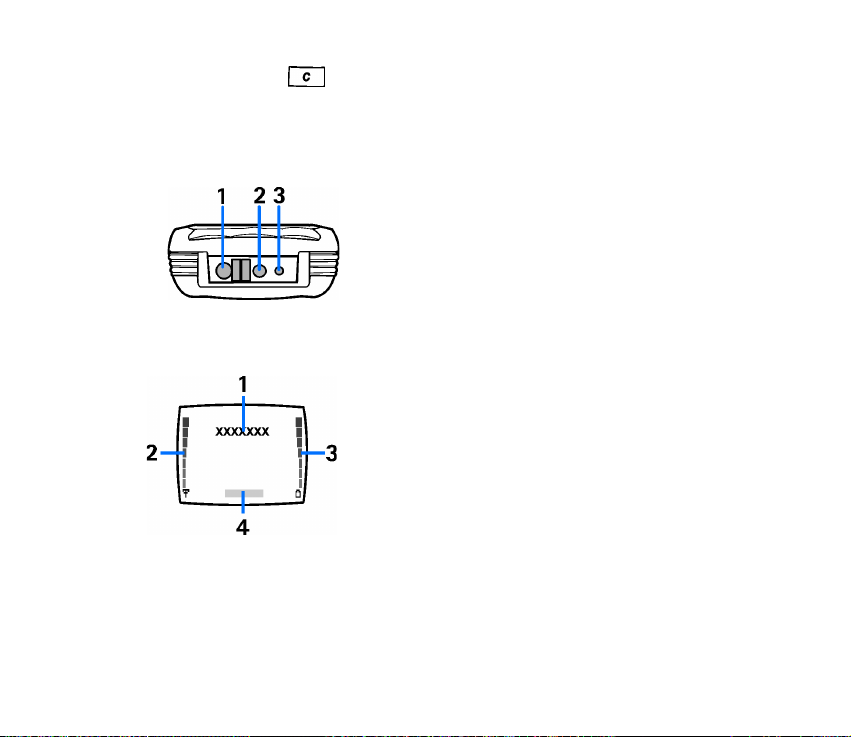
5. Temizle/çýk tuþu
Ekrandaki karakterleri temizler ve çeþitli iþlevlerden çýkar.
6. 0 - 9 tuþlarý, sayý ve harf girmenizi saðlar.
* ve #, farklý iþlevlerde çeþitli amaçlar için kullanýlýr.
1. Þarj cihazý konektörü
2. Kulaklýklý mikrofon seti konektörü
3. Mikrofon
■ Ekran ve bekleme modu
Telefon kullanýma hazýr olduðunda ve kullanýcý
tarafýndan karakter girilmediðinde aþaðýda
açýklanan göstergeler görünür. Ekran ‘bekleme
modundadýr’.
1. Telefonun kullanýldýðý hücresel þebekenin ismini
veya operatör logosunu gösterir.
2. Bulunduðunuz yerdeki hücresel þebekenin sinyal
þiddetini gösterir.
3. Batarya þarj düzeyini gösterir.
4. Navi tuþunun geçerli iþlevini gösterir.
17Copyright © 2005 Nokia. All rights reserved.
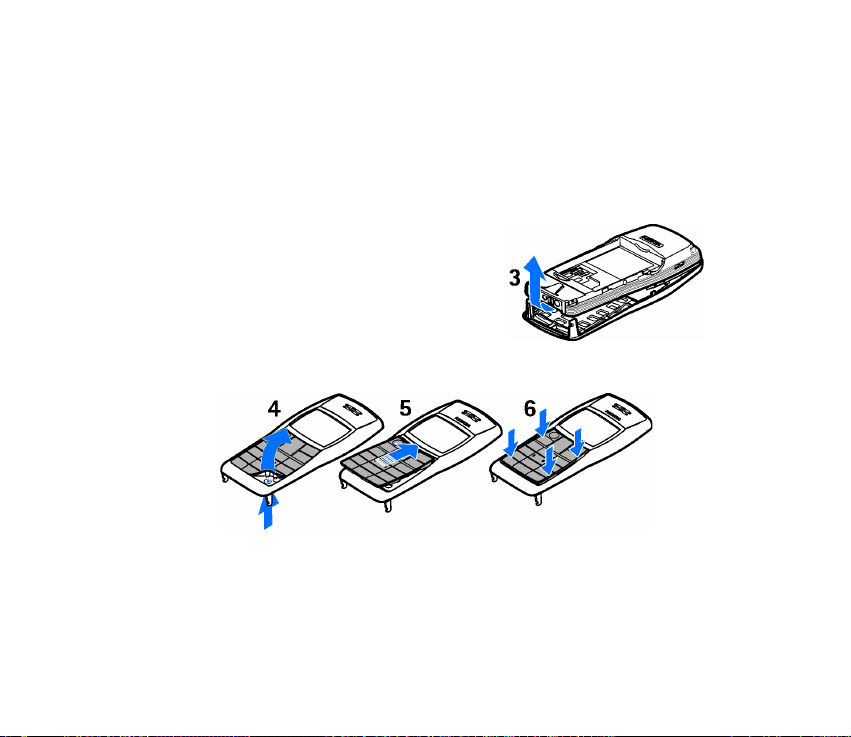
■ Kapaklarý deðiþtirme
Kapaðý deðiþtirmeden önce, her zaman telefonu kapatýn ve telefonun þarj cihazý veya diðer
cihazlarla baðlantýsýný kesin. Kapaklarý deðiþtirirken elektronik parçalara dokunmaktan
kaçýnýn. Telefonu her zaman kapaklarý takýlý olarak saklayýn ve kullanýn.
1. Telefonun arka kapaðýný ve bataryayý çýkarýn; bkz: SIM kartý takma, sayfa 13,
adým 1 ve 2.
2. Ön kapaðý telefonun alt tarafýndan baþlayarak
dikkatle çýkarýn (3).
3. Tuþ altlýðýný dikkatle çýkarýn (4). Yeni tuþ
altlýðýný, üstten (5) baþlayarak yeni ön kapaða
yerleþtirin. Yeni tuþ altlýðýnýn yerine doðru þekilde yerleþtiðinden emin olun (6).
18Copyright © 2005 Nokia. All rights reserved.
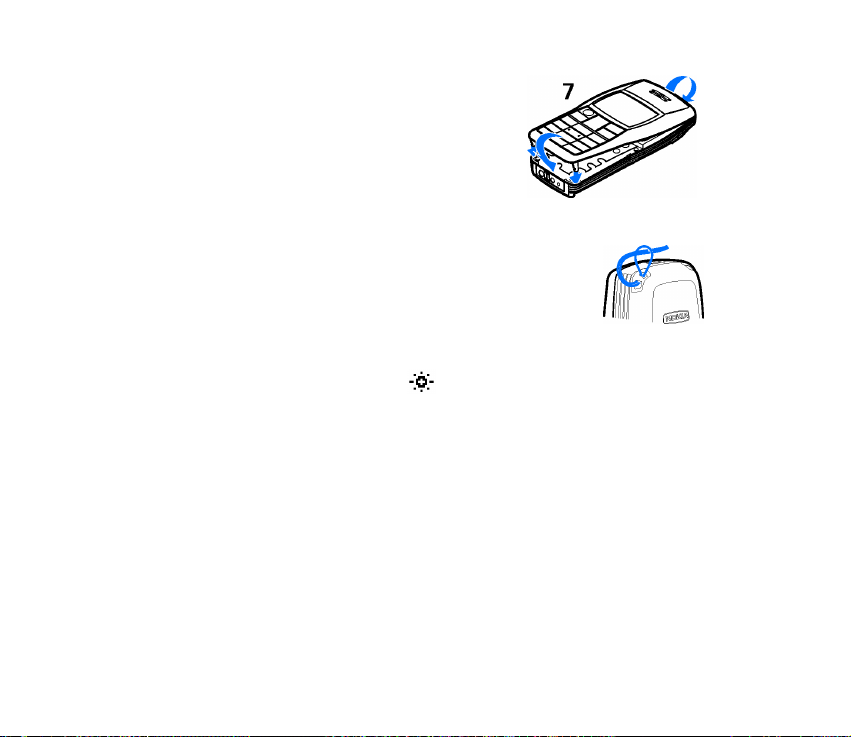
4. Ön kapaðýn üst kýsmýný telefonun üst kýsmýyla
hizalayýn ve ön kapaðý yerine oturtmak için
bastýrýn (7).
5. Bataryayý ve arka kapaðý yerine takýn. SIM kartý
takma, sayfa 13, adým 4 ve 5’e bakýn.
■ Bilekliði takma
Bilekliði resimde gösterildiði þekilde deliklere geçirin ve sýkýn.
■ El feneri
Telefonunuzda kullanabileceðiniz dahili bir el feneri bulunur. El feneri her
etkinleþtirildiðinde, telefon ekranýnda görüntülenir.
El fenerini kullanmak için aþaðýdaki seçenekler sunulur:
• Bekleme modunda, sil/çýk tuþunu basýlý tutun. Sil/çýk tuþunu býraktýðýnýzda el
feneri kapanýr.
Ayrýca, el fenerini sürekli açýk tutmak için sil/çýk tuþuna iki kez, kapatmak için
bir kez basýn.
• Menü > Ekstra > El feneri seçeneðini belirleyin Açýk veya Kapalý'yý seçin.
• Arama sýrasýnda, sil/çýk tuþuna basýn ve Seçenek > El feneri açýk veya El feneri
kapalý seçeneðini belirleyin.
19Copyright © 2005 Nokia. All rights reserved.
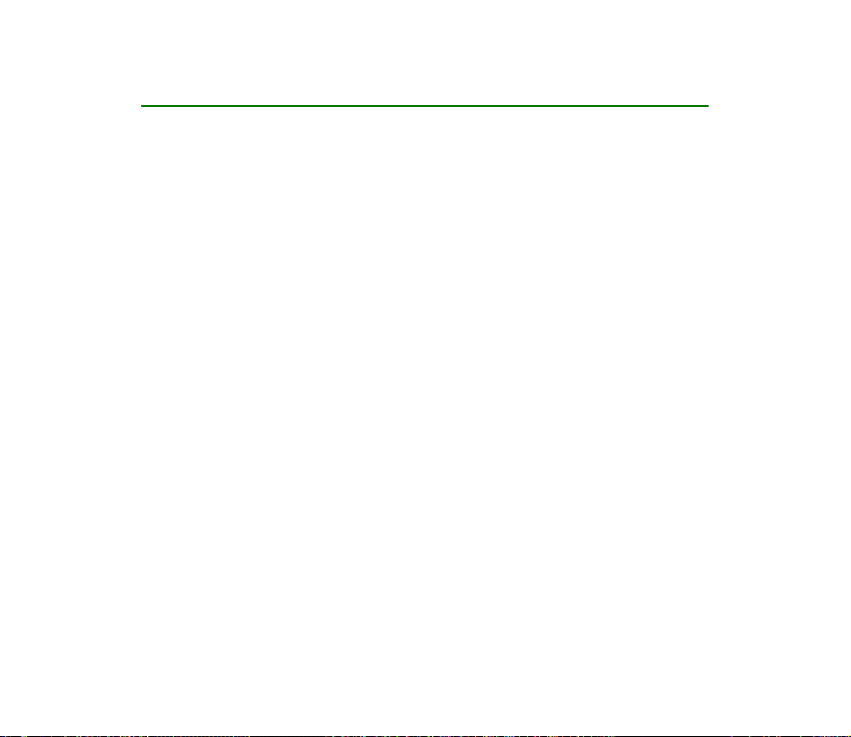
2. Arama iþlevleri
■ Arama yapma
1. Aramak istediðiniz numarayý alan koduyla birlikte girin.
Uluslararasý telefon aramasý yapmak için: * tuþuna iki kez basarak "+" (artý)
iþareti girin, bölge kodunun önüne ülke (veya bölge) kodunu girin (gerekirse
baþtaki 0 rakamýný silin).
Son girilen basamaðý silmek için sil/çýk tuþuna basýn.
2. Numarayý aramak için Ara seçeneðini belirleyin. Kulaklýk veya ahizenin sesini
yükseltmek için yukarý kaydýrma tuþuna, alçaltmak için ise aþaðý kaydýrma
tuþuna basýn.
3. Aramayý bitirmek (veya arama giriþimini iptal etmek için) Bitir seçeneðini
belirleyin.
Rehberi kullanarak arama yapma
Bekleme modunda, istediðiniz isme ulaþmak için aþaðý kaydýrma tuþuna basýn.
Numarayý aramak için Ara seçeneðini belirleyin.
Konferans görüþmesi yapma
Konferans görüþmesi, en fazla dört kiþinin ayný aramaya katýlmasýný saðlayan bir
þebeke servisidir.
20Copyright © 2005 Nokia. All rights reserved.
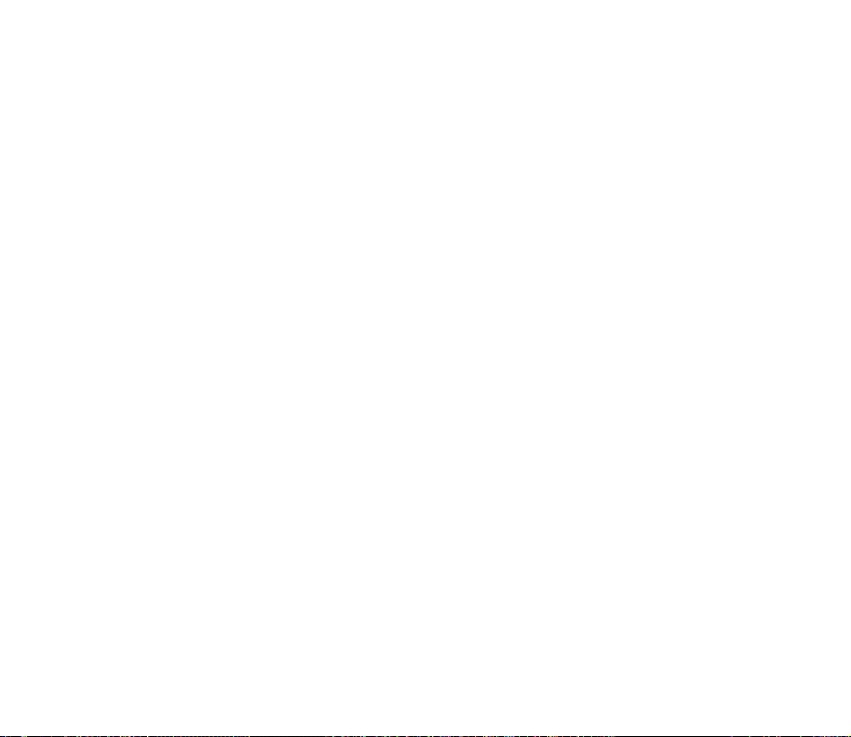
1. Ýlk katýlýmcýyý arayýn. Telefon numarasýný girin veya telefon rehberinden seçin
ve Ara seçeneðini belirleyin.
2. Yeni katýlýmcýyý aramak için, sil/çýk tuþuna basýn ve Seçenek > Yeni arama
seçeneðini belirleyin.
3. Yeni arama cevaplandýðýnda, sil/çýk tuþuna basýp Seçenek > Konferans
seçeneðini belirleyerek yeni katýlýmcýyý konferans görüþmesine dahil edin.
4. Aramaya yeni bir katýlýmcý eklemek için, 1 ile 3 arasýndaki adýmlarý yineleyin.
5. Konferans görüþmesini bitirmek için Bitir seçeneðini belirleyin.
Tekrar arama
Son olarak aradýðýnýz veya aramaya çalýþtýðýnýz 10 telefon numarasýndan birini
tekrar aramak için bekleme modundayken bir kez yukarý kaydýrma tuþuna basýn,
istediðiniz telefon numarasýna veya isme gitmek için yukarý kaydýrma veya aþaðý
kaydýrma tuþunu kullanýn ve Ara seçeneðini belirleyin.
Hýzlý arama
Menü > Rehber > Hýzlý aramalar seçeneðini belirleyin. Kaydýrma tuþuyla
istediðiniz tuþu (Tuþ 2 - Tuþ 9) seçin ve Ata seçeneðini belirleyin. Aramaya mý,
yoksa SMS'e mi atamak istediðinizi seçin. Ýstediðiniz ismi seçin ve Seç tuþuna
basýn.
Telefon numarasý bir sayý tuþuna atandýktan sonra, aþaðýdaki yollarý kullanarak
numarayý hýzlý arayabilirsiniz:
• Önce karþýlýk gelen sayý tuþuna basýn, ardýndan Ara seçeneðini belirleyin veya
21Copyright © 2005 Nokia. All rights reserved.
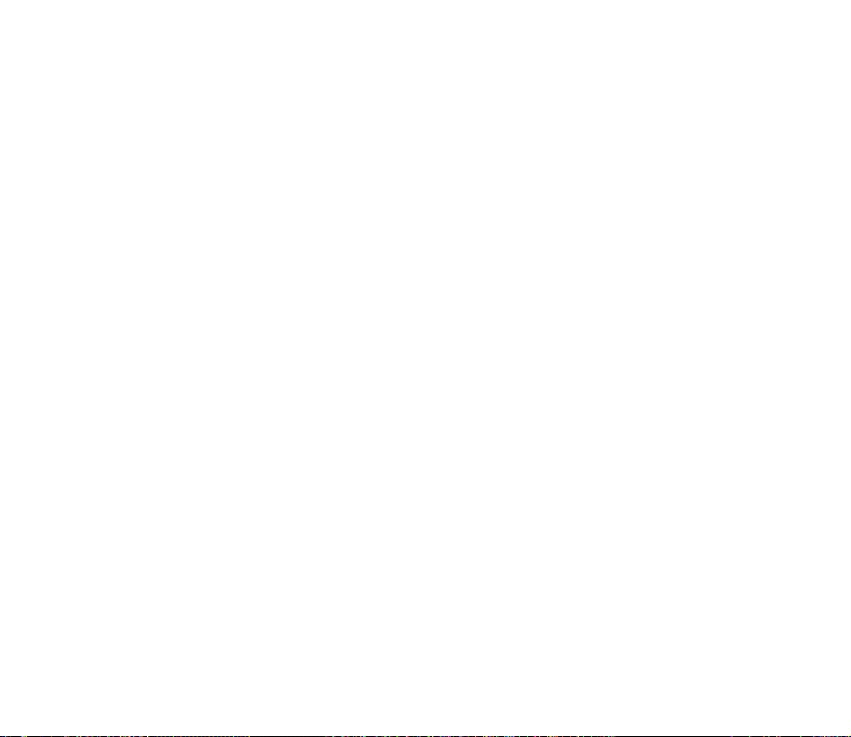
• Hýzlý arama "açýk" olarak ayarlanmýþsa, arama baþlayana dek ilgili sayý tuþunu
basýlý tutun (bkz: Arama ayarlarý, sayfa 41).
■ Arama cevaplama
Bekleme modunda, Cevapla seçeneðini belirleyin. Aramayý cevaplamadan
yönlendirmek veya reddetmek için sil/çýk tuþuna basýn.
■ Arama sýrasýndaki iþlemler
Arama sýrasýnda, çoðu Þebeke Hizmeti olan aþaðýdaki iþlevlerin bazýlarýna eriþmek
için sil/çýk tuþuna basýn ve Seçenek seçeneðini belirleyin: Sustur veya Sesi aç,
Beklet veya Devam, Yeni arama, Cevapla, Reddet, Aramalarý bitir, DTMF gönder,
Rehber, Deðiþtir, Menü ve El feneri açýk veya El feneri kapalý.
■ Sesli mesajlarý dinleme
Telesekreter bir þebeke servisidir. Daha fazla bilgi edinmek ve telesekreter
numaranýzý öðrenmek için, servis saðlayýcýnýza baþvurun. Telesekreterinizi aramak
için, bekleme modundayken 1 tuþunu basýlý tutun. Telesekreter numarasýný
deðiþtirmek için, bkz: Telesekreter numarasý, sayfa 34.
Aramalarý telesekreterinize aktarmak için bkz: Arama ayarlarý, sayfa 41.
22Copyright © 2005 Nokia. All rights reserved.

■ Tuþ takýmýný kilitleme
Tuþ takýmý kilidi, tuþlara yanlýþlýkla basýlmasýný önler.
Tuþ takýmýný kilitlemek veya kilidini açmak için: Bekleme modunda, Menü
seçeneðini belirleyin, ardýndan hýzlý bir þekilde * tuþuna basýn.
Ayrýca, telefonu belirli bir süre sonra tuþ kilidini otomatik olarak etkinleþtirecek
þekilde ayarlayabilirsiniz. Bkz: Tuþ kilidi ayarlarý, sayfa 43. Tuþ takýmý kilitliyken,
ekranda görünür.
Not: Tuþ takýmý kilitliyken, telefonunuza programlanmýþ acil telefon numarasýyla
(112 veya baþka bir resmi acil numara) görüþme yapýlabilir. Acil durum numarasýný
girip Ara seçeneðini belirleyin. Numara, ancak son rakamý girildikten sonra
görüntülenir.
23Copyright © 2005 Nokia. All rights reserved.

3. Metin yazma
Metni iki farklý þekilde girebilirsiniz: normal metin giriþi ( ile gösterilir)
yöntemini kullanarak veya akýllý metin giriþi ( ile gösterilir) adý verilen baþka
bir yöntemi kullanarak.
■ Akýllý metin giriþini açma veya kapatma
Metin yazarken Seçenek > Sözlük seçeneklerini belirleyin.
• Akýllý metin giriþini etkinleþtirmek için sözlük seçenekleri listesindeki dillerden
birini seçin. Akýllý metin giriþi, yalnýzca listede bulunan dillerde kullanýlabilir.
• Normal metin giriþine geçmek için Sözlük kapalý seçeneðini belirleyin.
Ýpucu: Akýllý metin giriþini hemen açmak veya kapatmak için, yazý yazarken
# tuþuna iki kez basýn.
■ Akýllý metin giriþini kullanma
Akýllý metin giriþi, metin yazmanýn kolay bir yoludur.
Akýllý metin giriþi, yeni sözcükler ekleyebileceðiniz yerleþik bir sözlüðe dayanýr.
1. Bir harf için her tuþa bir kez basarak istediðiniz sözcüðü girin. Sözcük, tuþlara
her bastýðýnýzda deðiþir. Örneðin, Ýngilizce sözlük seçiliyken ‘Nokia’ yazmak için
6, 6, 5, 4, 2 tuþlarýna basýn.
24Copyright © 2005 Nokia. All rights reserved.

• Ýmlecin solundaki karakteri silmek için sil/çýk tuþuna basýn. Ekraný
temizlemek için sil/çýk tuþunu basýlý tutun.
• Büyük/küçük harf veya normal ve akýllý metin giriþi arasýnda geçiþ yapmak
için, art arda * tuþuna basýn ve ekranýn üst bölümündeki göstergeyi kontrol
edin.
• Harflerle sayýlar arasýnda geçiþ yapmak için # tuþunu basýlý tutun.
• Özel karakterlerin listesini görmek için * tuþunu basýlý tutun, istediðiniz
karakteri seçin ve Kullan tuþuna basýn.
• Sayý girmek için, istediðiniz sayý tuþunu basýlý tutun. Birkaç sayý girmek için
# tuþunu basýlý tutun ve sayýlarý tuþlayýn.
2. Görüntülenen sözcük istediðiniz sözcükse, 0 tuþuna basýn ve sonraki sözcüðü
yazmaya baþlayýn.
• Sözcüðü deðiþtirmek istiyorsanýz, istediðiniz sözcük görüntüleninceye
kadar art arda * tuþuna basýn.
• Sözcükten sonra “?” karakterinin görüntülenmesi, sözcüðün sözlükte
bulunmadýðý anlamýna gelir. Sözcüðü sözlüðe eklemek için Çýkýþ seçeneðini
belirleyin, sözcüðü girin (normal metin giriþi kullanýlýr) ve Tamam
seçeneðini belirleyin.
Bileþik sözcükleri yazma
Sözcüðün ilk yarýsýný girin, kaydýrma tuþuna basýn ve ikinci yarýsýný girin.
25Copyright © 2005 Nokia. All rights reserved.

■ Normal metin giriþini kullanma
Ýstediðiniz harfin iþaretli olduðu tuþa, harf görünene dek arka arkaya basýn.
Metni düzenlemek için aþaðýdaki iþlevleri kullanýn:
• Boþluk eklemek için 0 tuþuna basýn.
• Noktalama iþareti veya özel karakter eklemek için, art arda 1 tuþuna veya *
tuþuna basýn, istediðiniz karakteri seçin ve Kullan tuþuna basýn.
• Ýmleci sola veya saða getirmek için ilgili yukarý kaydýrma veya aþaðý kaydýrma
tuþuna basýn.
• Ýmlecin solundaki karakteri silmek için sil/çýk tuþuna basýn. Ekraný temizlemek
için bu tuþa basýn ve tuþu basýlý tutun.
• Büyük harf ve küçük harf arasýnda geçiþ yapmak için # tuþuna basýn.
• Sayý girmek için, ilgili tuþa basýn ve basýlý tutun. Harflerle sayýlar arasýnda geçiþ
yapmak için # tuþunu basýlý tutun.
• Önceki harfle ayný tuþta olan bir harf girmek için yukarý kaydýrma veya aþaðý
kaydýrma tuþuna basýn (veya imleç görüntüleninceye kadar bekleyin) ve yeni
harfi girin.
26Copyright © 2005 Nokia. All rights reserved.

4. Menü iþlevleri
Menülerdeki temel iþlevleri aþaðýdaki yollarla kullanabilirsiniz:
Ýlerleyerek
1. Bekleme modunda Menü seçeneðini belirleyin.
2. Ýstediðiniz ana menüye gitmek için yukarý kaydýrma veya aþaðý kaydýrma
tuþuna, girmek için Seç tuþuna basýn. Ana menüden çýkmak için sil/çýk tuþuna
basýn.
3. Menünün alt menüleri varsa, istediðiniz bir alt menüye ilerleyin ve girmek için
Seç tuþuna basýn. Alt menüden çýkmak için sil/çýk tuþuna basýn.
Menü ayarlarýnda yaptýðýnýz deðiþiklikleri kaydetmek istemiyorsanýz, sil/çýk
tuþunu basýlý tutun.
Kýsayol kullanarak
Menüler, alt menüler ve ayar seçenekleri numaralandýrýlmýþtýr. Bu numaralara
kýsayol numaralarý denir.
Bekleme modundayken Menü seçeneðini belirleyip üç saniye içinde hemen
eriþmek istediðiniz menünün kýsayol numarasýný girin. Bu iþlemi alt menüler için
yineleyin.
Örneðin, Arama bekletme servisi seçeneðini etkinleþtirmek istiyorsanýz, Menü >
6(Ayarlar için) > 2 (Arama ayarlarý için) > 4 (Arama bekletme servisi için) >
1(Etkin kýl için) seçeneðini belirleyin.
Mesajlar seçeneðinin kýsayol numarasýnýn 01 olduðunu unutmayýn.
27Copyright © 2005 Nokia. All rights reserved.

■ Mesajlar (Menü 01)
Mesaj yazma
Birkaç normal metin mesajýndan oluþturulmuþ çok parçalý mesajlar yazýp
gönderebilirsiniz (þebeke servisi). Faturalama, çok parçalý mesaj için gereken
normal mesaj sayýsý üzerinden yapýlýr. Kullanýlabilir karakter sayýsý/çok parçalý
mesajýn parça sayýsý ekranýn sað üst köþesinde gösterilir (örneðin, 120/2). Kiril
harfleri gibi özel (Unicode) karakterler kullandýysanýz, normalde kullanýlandan
daha fazla parça gerekebilir. Akýllý metin giriþinin Unicode karakterler
kullanabileceðini unutmayýn.
Mesaj göndermek için, mesaj merkezinizin telefon numarasýnýn telefonunuza
kaydedilmesi gerekir. Bkz: Mesaj ayarlarý, sayfa 33.
1. Bekleme modunda, Menü > Mesajlar > Mesaj yaz seçeneðini belirleyin.
2. Mesajý yazýn. Kullanýlabilecek karakter sayýsý ve o andaki parça numarasý
ekranýn üst kýsmýnda gösterilir.
3. Mesaj tamamlandýðýnda, Seçenek > Gönder seçeneðini belirleyin, alýcýnýn
telefon numarasýný tuþlayýn ve Tamam seçeneðini belirleyin.
Mesajý birkaç kiþiye göndermek istiyorsanýz, Gönd. Seçenek. > Çoklu gönder
seçeneðini belirleyin, ardýndan ilk alýcýya ilerleyip Gönder seçeneðini belirleyin.
Bu iþlemi her alýcý için tekrarlayýn.
Önceden tanýmlanmýþ bir daðýtým listesine mesaj göndermek için Gönd.
Seçenek. > Listeye gönder seçeneðini belirleyin. Daðýtým listelerini tanýmlamak
ve düzenlemek için bkz: Daðýtým listeleri, sayfa 31.
28Copyright © 2005 Nokia. All rights reserved.

Diðer seçenekler þunlardýr: Ekleme seçen., Þablon ekle, Küçük yazý tipi veya
Büyük yazý tipi, Metni sil, Sözlük, Talimatlar, Çýkýþ, Mesaj tercihi (bkz: Mesaj
ayarlarý sayfa 33), Mesajý kaydet, Sil ve Sözlük.
Not: SMS þebeke servisi aracýlýðýyla mesaj gönderirken, telefonunuzda Mesaj
gönderildi yazýsý görüntülenebilir. Bu, mesajýn telefonunuzda programlanmýþ
mesaj merkez numarasýna gönderildiðini gösterir. Bu, mesajýn istenilen hedefe
ulaþtýðýný göstermez. SMS servisleri ile ilgili daha ayrýntýlý bilgi için, hizmet
saðlayýcýnýza baþvurun.
Metin mesajýný okuma (Gelen Kutusu)
Bekleme modundayken metin mesajý aldýðýnýzda, ekranda göstergesinin yaný
sýra yeni mesaj sayýsý gösterilir.
1. Mesajlarý hemen görüntülemek için Oku seçeneðini belirleyin.
Mesajlarý daha sonra görüntülemek için sil/çýk tuþuna basýn. Mesajlarý okumak
istediðinizde Gelen kutusu menüsüne (Menü 01-2) gidin.
2. Mesaja göz atmak için kaydýrma tuþlarýný kullanýn.
3. Mesajý okurken, aþaðýdakiler için Seçenek seçeneðini belirleyebilirsiniz: Sil,
Cevap yaz, Sohbet et, Düzelt, Bilgiyi kullan, Ýlet, Hatýrlatma, Küçük yazý tipi ve
Ayrýntýlar.
Gönderilmiþ öðeler
Gönderilmiþ öðeler menüsünde, göndermiþ olduðunuz mesajlarýn kopyalarýný
görüntüleyebilirsiniz. Aþaðýdakiler için Seçenek seçeneðini belirleyin: Sil, Düzelt,
Bilgiyi kullan, Ýlet, Hatýrlatma, Küçük yazý tipi ve Ayrýntýlar.
29Copyright © 2005 Nokia. All rights reserved.

Taslaklar
Taslaklar menüsünde, Mesaj yaz menüsünde kaydettiðiniz mesajlarý
görüntüleyebilirsiniz.
Sohbet
Bu metin mesajý servisini kullanarak baþkalarýyla sohbet edebilirsiniz. Her sohbet
mesajý ayrý bir metin mesajý olarak gönderilir. Sohbet sýrasýnda alýnan ve
gönderilen mesajlar kaydedilmez.
Sohbet baþlatmak için Menü > Mesajlar > Sohbet et seçeneklerini belirleyin veya
bir metin mesajý aldýðýnýzda Seçenek > Sohbet et seçeneklerini belirleyin.
1. Diðer kiþinin telefon numarasýný girin veya rehberden çaðýrýn ve Tamam
seçeneðini belirleyin.
2. Sohbette kullanmak istediðiniz takma adý girin ve Tamam seçeneðini
belirleyin.
3. Mesajýnýzý girin ve Seçenek > Gönder seçeneklerini belirleyin.
4. Diðer kiþinin gönderdiði yanýt, gönderdiðiniz mesajýn üstünde gösterilir. Mesajý
cevaplamak için Tamam seçeneðini belirleyin ve yukarýdaki adým 3’ü yineleyin.
Mesaj yazarken Seçenek > Sohbet adý seçeneðini belirleyerek takma adýnýzý
düzenleyebilir veya > Sohbet günlüðü seçeneðini belirleyerek önceki mesajlarý
görüntüleyebilirsiniz.
30Copyright © 2005 Nokia. All rights reserved.

Resimli mesajlar
Resim içeren mesajlarý gönderebilir ve alabilirsiniz (þebeke servisi). Resim
mesajlarý telefona kaydedilir. Resim mesajlarýnýn çeþitli metin mesajlarýndan
oluþtuðunu unutmayýn. Bu nedenle, resimli mesaj gönderme ücreti tek yazýlý mesaj
ücretinden daha yüksek olabilir.
Not: Bu iþlev yalnýzca, þebekeniz veya hizmet saðlayýcýnýz tarafýndan
destekleniyorsa kullanýlabilir. Yalnýzca resimli mesaj özelliði olan telefonlar
resimli mesaj alabilir ve görüntüleyebilir.
Resimli mesaj alma
Mesajý hemen görüntülemek için Göster tuþuna basýn. Seçenek tuþuna
bastýðýnýzda resimli mesajda aþaðýdaki seçenekleri kullanabilirsiniz: Sil, Cevap yaz,
Sohbet et, Metni düzelt, Resmi kaydet, Ekr. koruyucu, Numarayý al, Hatýrlatma ve
Ayrýntýlar.
Daðýtým listeleri
Sabit bir alýcý grubuna sýk sýk mesaj göndermeniz gerekiyorsa, bir daðýtým listesi
tanýmlayabilir ve mesaj gönderirken kullanabilirsiniz. Her birinde 10 alýcý olan
6 daðýtým listesi tanýmlayabilirsiniz. Telefon metin mesajýný her alýcýya ayrý ayrý
gönderir.
Yeni bir daðýtým listesi eklemek için Menü > Mesajlar > Daðýtým listeleri
seçeneklerini belirleyin. Seçenek > Liste ekle seçeneklerini belirleyin. Daðýtým
listesine istediðiniz ismi verip, Seçenek > Listeyi göster seçeneklerini belirleyin.
Listeye bir kiþi eklemek için Seçenek > Kartvizit ekle seçeneklerini belirleyin.
Bir daðýtým listesine en fazla 10 alýcý ekleyebilirsiniz.
31Copyright © 2005 Nokia. All rights reserved.

Daðýtým listelerini görüntülemek ve düzenlemek için Menü > Mesajlar > Daðýtým
listeleri seçeneklerini belirleyin.
Mesaj bir veya daha çok alýcýya gönderilemezse, gönderilemeyenlerin sayýsýný,
baþarýyla gönderilenlerin sayýsýný ve bulunamayan isimleri listeleyen bir rapor
görüntülenir. Seç seçeneðini kullanarak her kategoriyi belirleyebilirsiniz.
• Bulunamayan grubundaki isimler, daðýtým listesindeki rehberden silinmiþ olan
isimlerdir. Çýkar seçeneðini belirleyerek bunlarý listeden çýkarabilirsiniz.
• Gönderilemeyen alýcýlara mesajý tekrar göndermek için Tekrar gönder.
• Gönderilemeyen alýcýlarýn listesini görmek için Göster.
Þablonlar
Mesaj yazmak için kullanabileceðiniz önceden ayarlanmýþ mesajlarý (’þablonlar’)
görebilir veya düzenleyebilirsiniz.
Suratlar
":-)" gibi suratlarý düzenleyebilir ve saklayabilir, mesaj oluþtururken
kullanabilirsiniz.
Mesajlarý sil
Menü > Mesajlar > Mesajlarý sil seçeneklerini belirleyin.
Tüm klasörlerdeki okunmuþ mesajlarý silmek için Tüm okunanlarý > Tamam
seçeneklerini belirleyin. Ardýndan, Tüm klasörlerdeki okunan msj. silinsin mi?
mesajý görüntülendiðinde, Tamam seçeneðini belirleyin.
32Copyright © 2005 Nokia. All rights reserved.

Bir klasördeki tüm okunmuþ mesajlarý silmek için klasöre ilerleyin ve Tamam
seçeneðini belirleyin. Ardýndan, Klasördeki okunan tüm mesajlar silinsin mi? mesajý
görüntülendiðinde, Tamam seçeneðini belirleyin.
Mesaj ayarlarý
Telefon iki tür mesaj ayarý sunar: her bir ayar grubuna (‘grup’) özgü ayarlar ve tüm
yazýlý mesajlar için ortak ayarlar.
Tercih 1 (Menü 1-11-1)
Tercih, metin mesajlarý ve resimli mesajlar göndermek için gerekli ayarlardan
oluþur.
Her grupta aþaðýdaki ayarlar bulunur: Mesaj merkezi numarasý, Mesaj tipi, Mesaj
geçerliliði ve Mesaj tercihi adý. Metin mesajý ve resimli mesaj gönderebilmek için
mesaj merkezi numarasý gereklidir. Bu numarayý servis saðlayýcýnýzdan
alabilirsiniz.
Ortak (Menü 1-11-2)
Bu alt menüdeki ayarlar, seçilen ayar grubuna bakýlmaksýzýn, tüm gönderdiðiniz
metin mesajlarýna uygulanýr. Kullanýlabilecek ayarlar þunlardýr: Ýletim raporlarý,
Ayný merkez yoluyla yanýt ve Karakter desteði
Telefonun metin mesajlarýndaki Unicode karakterleri nasýl iþleyeceðini
tanýmlamak için Karakter desteði seçeneðini belirleyin.
1. Grup sayýsý, SIM kartýnýzýn sunduðu grup sayýsýna baðlýdýr.
2. Bu menünün kýsayol numarasý, varolan ayar gruplarýnýn sayýsýna baðlý olarak deðiþir. Burada,
yalnýzca bir ayar grubu olduðu varsayýlýr.
3. Bu menünün kullanýlabilir olup olmamasý servis saðlayýcýnýza baðlý olarak deðiþir.
1
2
3
33Copyright © 2005 Nokia. All rights reserved.

Tam seçeneðini belirlerseniz, telefon ’á’ ve Kiril harfleri gibi tüm Unicode
karakterleri, þebekeniz tarafýndan desteklendiði durumda, uyumlu bir telefona
gönderilen bir metin mesajýnýn içinde gönderir.
Ýndirgenmiþ seçeneðini belirlerseniz, telefon Unicode karakterleri karþýlýk gelen
Unicode olmayan karakterlere dönüþtürmeyi dener, örneðin, ’á’ karakteri ’a’
karakterine dönüþtürülür ayrýca küçük harf Yunanca karakterler büyük harfe
dönüþtürülür. Bu türden Unicode olmayan karakter karþýlýklarýnýn bulunmadýðý
durumda, karakterler Unicode olarak gönderilir.
Bilgi servisi
Bu þebeke servisiyle, þebekeden çeþitli konularda mesajlar alabilirsiniz. Ayrýntýlý
bilgi için, servis saðlayýcýnýza baþvurun.
Telesekreter numarasý
Telesekreterinizin telefon numarasýný (þebeke servisi) buraya kaydedebilir ve
deðiþtirebilirsiniz.
Servis komutu yazýmý
Servis isteklerinizi servis saðlayýcýnýza gönderebilirsiniz. Ýstediðiniz karakterleri
girin. Harfler ile sayýlar arasýnda geçiþ yapmak için # tuþunu basýlý tutun. Ýsteði
göndermek için Gönder seçeneðini belirleyin.
34Copyright © 2005 Nokia. All rights reserved.

■ Rehber (Menü 2)
Ýsimleri ve telefon numaralarýný telefonun hafýzasýna (dahili
telefon rehberi) ve SIM kart hafýzasýna (SIM rehberi)
kaydedebilirsiniz. Dahili rehberde en fazla 50 isim saklanabilir.
Ýsim ve telefon numarasý bulma
Bekleme modunda, Menü > Rehber > Bul seçeneðini belirleyin. Bulmak istediðiniz
ismin ilk karakterlerini girin ve Bul seçeneðini belirleyin. Ýstediðiniz ismi bulmak
için yukarý kaydýrma ve aþaðý kaydýrma tuþuna basýn.
Ýsim veya telefon numarasý SIM kart hafýzasýnda kayýtlýysa ekranýn sað üst
köþesinde gösterilir; telefonun dahili hafýzasýnda kayýtlýysa bunun yerine
gösterilir.
HIZLI BULMA: Bekleme modundayken aþaðý kaydýrma tuþuna basýn, ismin
ilk harfini girin. Ýstediðiniz ismi bulmak için yukarý kaydýrma ve aþaðý
kaydýrma tuþlarýyla ilerleyin.
Ayrýca aþaðýdaki seçenekleri de kullanabilirsiniz:
• Numaralar SIM kartýnýza eklenmiþse servis saðlayýcýnýzýn servis numaralarýný
aramak için Servis no.'larý. (þebeke servisi).
• Numaralar SIM kartýnýza eklenmiþse servis saðlayýcýnýzýn danýþma
numaralarýný aramak için Danýþma no.'larý (þebeke servisi).
• Rehbere isim ve telefon numarasý kaydetmek için Kartvizit ekle.
• Ýsimleri veya telefon numaralarýný rehberden tek tek veya bir seferde silmek
için Sil.
35Copyright © 2005 Nokia. All rights reserved.

• Rehber’deki isimleri ve numaralarý düzenlemek için Düzelt.
• Ýsimleri veya telefon numaralarýný telefonun hafýzasýndan SIM kartýn
hafýzasýna veya tam tersi þekilde tek tek veya bir seferde kopyalamak için
Kopyala.
• Belirli bir telefon numarasýndan arandýðýnýzda, telefonu istediðiniz zil sesini
çalacak þekilde ayarlamak için Zil sesi ata. Ýstediðiniz telefon numarasýný veya
ismi seçip Ata seçeneðini belirleyin. Bu iþlevin yalnýzca, hem þebekenin hem de
telefonun arayanýn kimliðini tanýmlayabilmesi ve göndermesi durumunda
çalýþtýðýný unutmayýn.
• Þebeke tarafýndan destekleniyorsa, bir kiþinin kartvizit bilgilerini þebeke mesajý
olarak göndermek için Tel. no. gönder.
Rehber Ayarlarý
Bekleme modunda, Menü > Rehber > Ayarlar seçeneðini belirleyin. Ardýndan
seçiminizi yapýn:
• Kullanýlan hafýza: isimlerin veya telefon numaralarýnýn Telefon’a mý yoksa SIM
kart’a mý kaydedileceðini seçmek için. SIM kartý deðiþtirdiðinizde, SIM kart
hafýzasý otomatik olarak seçilir.
• Rehber görünümü: isimlerin ve telefon numaralarýnýn nasýl görüneceðini
seçmek için; Ýsim ve numara (ayný anda tek isim ve numara) veya Rehber listesi
(ayný anda üç isim).
• Hafýza durumu: her rehberde kaç ismin ve telefon numarasýnýn kayýtlý
olduðunu ve daha kaç tane kaydedilebileceðini kontrol etmek için.
36Copyright © 2005 Nokia. All rights reserved.

■ Arama kaydý (Menü 3)
Telefon, cevapsýz, gelen ve aranan numaralarla yaklaþýk
görüþme süresini ve görüþme ücretini kaydeder. Önceden
ödenmiþ kontörlü bir SIM kartýn (þebeke servisi) ayarlarýný da görebilir ve
düzeltebilirsiniz.
Telefon açýk ve þebekenin servis alaný içindeyse ve þebeke bu iþlevleri
destekliyorsa, telefon cevapsýz ve gelen aramalarý kaydeder.
Son arama listeleri
Cevapsýz aramalar, Gelen aramalar veya Aranan numaralar menüsünde Seçenek
seçeneðini belirlediðinizde, arama zamanýný görebilir, kayýtlý telefon numarasýný
düzenleyebilir, görebilir ve arayabilir, Rehber’e ekleyebilir veya listeden
silebilirsiniz. Ayrýca metin mesajý da gönderebilirsiniz (SMS gönder).
Arama sayaçlarý ve süre sayaçlarý
Not: Hizmet saðlayan kuruluþunuzdan gelen aramalar ve hizmetlerin faturasý,
süre, þebeke özellikleri, hesabýn yuvarlanmasý, vergiler ve buna benzer sebeplere
baðlý olarak deðiþebilir.
• Arama süresi: Gelen ve giden aramalarýn yaklaþýk süresini gösterir. Arama
sayaçlarýný, Zaman sayaçlarýný sýfýrla seçeneði ile sýfýrlayabilirsiniz.
• Arama ücretleri: Ücretleri göster iþlevinde belirtilen birimlerle son aramanýzýn
veya tüm aramalarýnýzýn yaklaþýk ücreti gösterilir.
37Copyright © 2005 Nokia. All rights reserved.

• Arama ücreti ayarlarý: Ücret sýnýrý ile arama ücretlerini istediðiniz kontör veya
para birimi tutarýyla (þebeke servisi) sýnýrlayabilirsiniz. Ücretleri göster ile,
telefonun kalan konuþma süresini göstereceði birimleri seçebilirsiniz (kontör
fiyatlarý için servis saðlayýcýnýza baþvurun).
• Önödenmiþ kontör: Ön ödenmiþ kontörlü SIM kartý kullanýrken, yalnýzca SIM
kartýnda yeterli kredi varsa arama yapabilirsiniz (þebeke servisi). Seçenekler:
Kredi bilgisi görüntüsü (bekleme modunda kalan birim sayýsý gösterilir ve
gizlenir), Kredi mevcut (kalan birim miktarý), Son iþlemin bedeli, Yeniden
doldurma durumu.
Not: Kontör veya konuþma kredisi kalmadýðýnda yalnýzca, cihazýnýzda
programlanan resmi acil durum numarasý aranabilir.
■ Zil sesleri (Menü 4)
Bu menüde, seçili tercihin ayarlarýný deðiþtirebilir ve kendi zil
seslerinizi oluþturabilirsiniz. Bkz: Tercihler (Menü 5), sayfa 39.
• Zil sesi tonu: Arandýðýnýzda duyacaðýnýz zil sesini ayarlar.
• Zil sesi seviyesi: Zil sesi ve mesaj uyarý tonlarý için ses seviyesini ayarlar.
• Gelen arama bildirimi: Telefonunuzun gelen aramalarý size nasýl bildireceðini
tanýmlar. Örneðin, Kapalý seçeneði seçilirse, arandýðýnýzda telefon sessiz kalýr
ve bekleme modunda görüntülenir.
• Mesaj uyarý sesi: Metin mesajý aldýðýnýzda duyacaðýnýz zil sesini ayarlar.
• Tuþtakýmý tonlarý: Tuþ takýmý tonlarý için ses seviyesini ayarlar.
38Copyright © 2005 Nokia. All rights reserved.

• Uyarý tonlarý: Örneðin, batarya boþalmak üzereyken sesli uyarýda bulunmasý
için telefonu ayarlar.
• Titreþimle bildirim: Bir arama veya mesaj aldýðýnýzda telefonunuzun
titremesini saðlar.
• Ritmik arka ýþýk uyarýsý: Telefonunun arka ýþýklarýný seçilen zil sesinin veya
mesaj uyarý sesinin ritminde yanýp sönecek þekilde ayarlar. Telefon þarj
cihazýna veya masa üstü standýna baðlý olduðunda titreþim iþlevi çalýþmaz.
■ Tercihler (Menü 5)
Telefonun seslerini farklý olaylar ve ortamlar için
özelleþtirebilirsiniz. Ýlk olarak, ayar gruplarýný ve tercihleri
istediðiniz gibi kiþiselleþtirin; ardýndan, tercihi kullanmak için tek yapmanýz
gereken bunu etkinleþtirmektir.
Profil etkinleþtirme ve ayarlarýnýn deðiþtirilmesi
Tercihler menüsünde, tercihi seçip Etkin kýl seçeneðini belirleyin.
Seçilen tercihe ait ayarlarý deðiþtirmek için Uyarla > Zil sesi tonu, Zil sesi seviyesi,
Gelen arama bildirimi, Mesaj uyarý sesi, Tuþtakýmý tonlarý, Uyarý tonlarý, Titreþimle
bildirim, Ritmik arka ýþýk uyarýsý, Ekran koruyucu veya Yeni isim (Genel altýnda
kullanýlamaz) seçeneklerini belirleyin. Ýstediðiniz seçeneði kullanýn ve Tamam
seçeneðini belirleyin.
Kullanýmdaki tercihlerin ton ayarlarýný Zil ses ayarlarý menüsünde de
deðiþtirebilirsiniz; bkz: Zil sesleri (Menü 4), sayfa 38.
39Copyright © 2005 Nokia. All rights reserved.

Ýpucu: Tercihi bekleme modunda veya görüþme sýrasýnda hýzlý bir
þekilde etkinleþtirmek için: Açma/kapatma tuþuna çabuk þekilde basýn,
istediðiniz tercihe ilerleyin ve Tamam seçeneðini belirleyin.
■ Ayarlar (Menü 6)
Bu menüde, telefonun çeþitli ayarlarýný deðiþtirebilirsiniz.
Fabrika ayarlarýna geri dön seçeneðini belirleyerek, bazý menü
ayarlarýnýn sýfýrlanarak varsayýlan deðerlerine dönüþmesini saðlayabilirsiniz.
Saat ayarlarý
Saat
Telefonu bekleme modundayken geçerli saati gösterecek þekilde ayarlamak için,
saati ayarlayýn ve 12 saatlik veya 24 saatlik saat biçimini seçin. Telefonun
bataryasý çýkartýlmýþsa saati yeniden ayarlamanýz gerekebilir.
Tarihi ayarla
Doðru tarihi ayarlamak içindir. Batarya telefondan çýkarýlmýþsa tarihi yeniden
ayarlamanýz gerekebilir.
Tarih/saat oto. güncelleme
Bu Þebeke Servisi, tarihi ve saati geçerli saat dilimine göre güncelleþtirir. Tarih ve
saati otomatik olarak güncelleþtirme iþlevi, çalar saat, takvim veya alarm notlarý
için ayarladýðýnýz çalar saati deðiþtirmez. Bunlar, yerel saate göre ayarlanmýþtýr.
Güncelleþtirdiðinizde daha önce ayarladýðýnýz bazý alarmlarýn geçerliliði kalkabilir.
40Copyright © 2005 Nokia. All rights reserved.

Arama ayarlarý
• Arama aktarma: Gelen aramalarý telesekreterinize veya baþka bir telefon
numarasýna aktarmak için kullanýlýr (þebeke servisi).
Ýstediðiniz aktarma seçeneðini belirleyin; örneðin, sesli aramalarý numaranýz
meþgulken veya bir aramayý reddettiðinizde aktarmak üzere Meþgulse aktar
seçeneðini belirleyin.
Ayný anda birkaç aktarma seçeneði etkin olabilir. Tüm sesli aramalarý aktar
seçeneði etkinleþtirildiðinde, ekranda bekleme modunda göstergesi
görünür.
Belirlediðiniz seçeneði açýk (Etkin kýl) veya kapalý (Ýptal et) olarak ayarlayýn,
Durum kontrolü seçeneðinin etkin olup olmadýðýný belirleyin veya Gecikme
belirle (tüm aktarma seçeneklerinde kullanýlamaz) seçeneðinde birtakým
aktarmalar için gecikme süresi belirleyin.
• Otomatik tekrar arama: Baþarýsýz bir arama denemesinden sonra telefonunuzu,
aramayý baðlamak üzere en çok 10 deneme yapmasý için ayarlamak için
kullanýlýr.
• Hýzlý arama: Hýzlý arama açýkken, 2 - 9 hýzlý arama tuþlarýna atanmýþ isimleri ve
telefon numaralarýný, karþýlýk gelen tuþu basýlý tutarak arayabilirsiniz.
• Arama bekletme servisi: Bu þebeke servisi etkinleþtirilirse devam eden bir
aramanýz varken yeni gelen arama þebeke tarafýndan size bildirilir. Bekleyen
aramayý cevaplamak için Cevapla seçeneðini belirleyin. Ýlk arama beklemeye
alýnýr. Etkin görüþmeyi bitirmek için Bitir seçeneðini belirleyin.
41Copyright © 2005 Nokia. All rights reserved.

• Arayan kimliðimi gönder: Telefon numaranýzýn, aradýðýnýz kiþiye gösterilmesi
(Açýk) veya (Kapalý) gizlenmesi (þebeke servisi) için kullanýlýr. Standart’ý
seçtiðinizde, servis saðlayýcýnýzla belirlediðiniz ayar kullanýlýr.
• Giden aramalar telefon hattý: Bu þebeke servisiyle arama yapmak için 1. veya 2.
telefon hattýný seçebilir veya hat seçimini engelleyebilirsiniz (SIM kartýnýz
tarafýndan destekleniyorsa).
Gelen aramalar seçtiðiniz hat dikkate alýnmaksýzýn cevaplanabilir. Ancak,
2. hattý bu þebeke servisine abone olmadan seçerseniz arama yapamazsýnýz.
2. hat seçildiðinde, bekleme modundayken ekranda "2" görünür.
Telefon ayarlarý
Dil: Ekran metni dilini seçmek için kullanýlýr.
Hücre bilgileri: Telefonunuzu, MCN - Mikro Hücresel Þebeke (Micro Cellular
Network) teknolojisiyle çalýþan bir hücresel þebekede kullanýldýðýnda bunu
gösterecek þekilde ayarlamak için kullanýlýr (þebeke servisi). Daha fazla bilgi için
servis saðlayýcýnýza baþvurun.
Açýlýþ notu: Telefon açýldýðýnda ekranda kýsa süre görüntülenecek bir mesaj
girebilirsiniz.
Þebeke seçimi: Telefonu, bölgenizde kullanýlabilir olan hücresel þebekeyi otomatik
olarak seçmesi için ayarlamak için kullanýlýr; þebekeyi el ile de seçebilirsiniz.
Seçtiðiniz þebekenin ana þebekenizle dolaþým anlaþmasý olmalýdýr.
SIM hiz. iþlemlerini onayla: Telefonu, SIM kart servislerini kullanýrken onay
mesajlarýný göstermek veya gizlemek üzere ayarlamak için kullanýlýr (bkz: SIM
hizmeti (Menü 11), sayfa 50).
42Copyright © 2005 Nokia. All rights reserved.

Donaným ayarlarý
Donaným ayarlarý menüsü yalnýzca, telefona kulaklýk seti gibi bir donanýmýn
baðlanmýþ olmasý durumunda görüntülenir.
Menü > Ayarlar > Donaným ayarlarý > Kulaklýk veya Ahizesiz seçeneklerini
belirleyin.
• Donaným baðlandýðýnda telefonun kullandýðý profili seçmek için, Standart
tercih seçeneðini belirleyin.
• Telefonu, gelen aramalarý 5 saniye sonra otomatik yanýtlamak üzere ayarlamak
için Otomatik cevap seçeneðini belirleyin. Gelen arama bildirimi, Tek bip veya
Kapalý olarak ayarlýysa, otomatik cevap verme kullanýlmaz.
• Iþýklarý sürekli Aydýnlatma olarak ayarlamak için, Açýk seçeneðini belirleyin.
Iþýklarý tuþa bastýktan 15 saniye sonra yanacak þekilde ayarlamak üzere,
Otomatik seçeneðini belirleyin. Aydýnlatma seçeneði yalnýzca, Ahizesiz seçili
olduðunda kullanýlabilir.
Tuþ kilidi ayarlarý
Telefon bekleme modundayken, herhangi bir iþlevi kullanýlmadýðýnda
telefonunuzun tuþ takýmýnýn belirli bir süre sonunda otomatik olarak
kilitlenmesini saðlayabilirsiniz (Otomatik tuþ kilidi). Telefon tuþ takýmýný bir
güvenlik koduyla kilitlemek için Güvenlik tuþ kilidini de kullanabilirsiniz: Tuþ kilidi
kodu.
• Menü > Ayarlar > Tuþ kilidi ayarlarý seçeneklerini belirleyin. Otomatik tuþ
kilidi’ni etkinleþtirmek için Açýk seçeneðini belirleyin; telefon ekranýnda
Gecikme belirle: mesajý görüntülenir. Saati girin ve Tamam seçeneðini
43Copyright © 2005 Nokia. All rights reserved.

belirleyin. 10 saniye ile 60 dakika arasýnda bir süre belirleyebilirsiniz.
Otomatik tuþ kilidini devre dýþý býrakmak için Kapalý seçeneðini belirleyin.
• Menü > Ayarlar > Tuþ kilidi ayarlarý > Tuþ kilidi kodu seçeneklerini belirleyin.
Güvenlik tuþ kilidini etkinleþtirmek için güvenlik kodunu girip, Tamam
seçeneðini belirleyin. Bkz: Giriþ kodlarý, sayfa 11. Açýk seçeneði belirlendikten
sonra telefon Tuþ aç tuþuna her bastýðýnýzda, güvenlik kodunu girmenizi ister.
Güvenlik tuþ kilidini devre dýþý býrakmak için Kapalý seçeneðini belirleyin.
Ayrýca bkz: Tuþ takýmýný kilitleme, sayfa 23.
Güvenlik ayarlarý
Not: Aramalarý sýnýrlandýran güvenlik özellikleri kullanýmdaysa (arama engelleme,
sýnýrlý kullanýcý grubu ve sabit arama), bazý þebekelerdeki birtakým acil numaralarý
(örneðin, 112 veya baþka bir resmi acil numara) arayabilirsiniz.
•PIN kodunun sorulmasý: Telefonunuzu, açýldýðýnda SIM kartýn PIN
kodunu soracak þekilde ayarlayabilirsiniz. Bazý SIM kartlar bu iþlevin devre dýþý
býrakýlmasýna izin vermez.
• Arama kýsýtlama servisi: Bu þebeke servisiyle, telefonunuza gelen aramalarý ve
telefonunuzdan yapýlan aramalarý sýnýrlayabilirsiniz. Kýsýtlama seçeneklerinden
birini seçin ve seçeneði açýk (Etkin kýl) veya kapalý (Ýptal et) olarak ayarlayýn
veya bir servisin etkin kýlýnýp kýlýnmadýðýný kontrol edin (Durum kontrolü).
• Sabit arama: Giden aramalarýnýzý seçili telefon numaralarýyla kýsýtlayabilirsiniz
(þebeke servisi).
• Dahili kullanýcý grubu: Bu þebeke servisiyle, sizin arayabileceðiniz ve sizi
arayabilecek kiþiler grubunu belirleyebilirsiniz.
44Copyright © 2005 Nokia. All rights reserved.

• Güvenlik seviyesi: Telefonu güvenlik kodunu soracak þekilde ayarlamak için,
telefona yeni bir SIM kart takýldýðýnda, Telefon veya telefonun dahili rehberini
seçtiðinizde Hafýza.
Güvenlik seviyesini deðiþtirdiðinizde, cevapsýz aramalar, gelen aramalar ve
aranan numaralar da dahil tüm son aramalar listelerinin silindiðini unutmayýn.
• Giriþ kodlarýný deðiþtir: Güvenlik kodunu, PIN kodunu, PIN2 kodunu veya
kýsýtlama þifresini deðiþtirebilirsiniz. Bu kodlar yalnýzca 0 - 9 arasýndaki
sayýlardan oluþabilir.
Acil durum numarasýnýn yanlýþlýkla aranmasýný önlemek için eriþim kodu olarak
112 gibi acil durum numaralarýna benzeyen eriþim kodlarý kullanmaktan kaçýnýn.
Fabrika ayarlarýna geri dön
Birtakým menü ayarlarýný baþlangýçtaki deðerlerine sýfýrlamak için Menü Ayarlar >
Fabrika ayarlarýna geri dön seçeneklerini belirleyin. Güvenlik kodunu girin ve
Tamam seçeneðini belirleyin. Rehbere kaydedilen isim ve numaralar silinmez.
■ Çalar saat (Menü 7)
Alarmý istediðiniz saatte yalnýzca bir kez veya tekrar ederek
(örneðin her iþ günü) çalacak þekilde ayarlayabilirsiniz.
Menü > Çalar saat seçeneklerini belirleyin. Alarm saatini girin. Alarm çaldýðýnda,
sil/tuþuna basarak alarmý durdurabilirsiniz. Ertele seçeneðini belirlerseniz, alarm
durur ve 6 dakika sonra tekrar çalar.
Ayarlanan alarm saati geldiðinde telefonunuz kapalý durumdaysa, telefon kendi kendine
açýlýr ve alarm çalmaya baþlar. Sil/çýk tuþuna basarsanýz, telefon aramalar için telefonu
45Copyright © 2005 Nokia. All rights reserved.

etkinleþtirmek isteyip istemediðinizi sorar. Telefonu kapatmak için sil/çýk tuþuna basýn veya
arama yapmak ve aramalarý almak için Evet seçeneðini belirleyin.
Not: Telsiz telefon kullanýmýnýn yasak olduðu veya etkileþime ve tehlikeye neden
olabileceði durumlarda Evet seçeneðini belirlemeyin.
■ Hatýrlatmalar (Menü 8)
Not: Bu iþlevin kullanýlabilmesi için telefonunuz açýk
olmalýdýr. Telsiz telefon kullanýmýnýn yasak olduðu veya etkileþim ve tehlikeye
neden olabileceði durumlarda telefonu açmayýn.
Bu hafýza yardýmý, kýsa notlarý alarmlý çalacak þekilde kaydetmenizi saðlar.
Ayarlanan tarihe ve saate ulaþýldýðýnda alarm etkinleþir.
Aþaðýdaki seçenekleri kullanabilirsiniz: Yeni bir hatýrlatma eklemek, mevcut
hatýrlatmalarý düzenlemek veya göndermek ve hatýrlatmalarý tek tek veya tümünü
birden silmek için Yeni ekle, Tümüne bak, Sil, Düzenle, Gönder seçenekleri.
Hatýrlatma zamaný geldiðinde, sil/çýk tuþuna basarak alarmý durdurabilirsiniz.
Ertele seçeneðini belirlerseniz, telefon alarmý 10 dakika sonra tekrar çalar.
■ Oyunlar (Menü 9)
Telefonda oynayabileceðiniz kimi oyunlar bulunur. Her oyun
kýsa bir yardým metniyle birlikte sunulur.
Not: Bu iþlevin kullanýlabilmesi için telefonunuz açýk olmalýdýr. Telsiz telefon
kullanýmýnýn yasak olduðu veya etkileþim ve tehlikeye neden olabileceði
durumlarda telefonu açmayýn.
46Copyright © 2005 Nokia. All rights reserved.

Ortak oyun ayarlarýný yapma
Ayarlar seçeneðini belirleyin. Oyun için sesler, ýþýklar ve titreþim (Titreþim) ayarlarý
yapabilirsiniz. Uyarý tonlarý kapalýyken, Sesler açýk olsa bile ses olmayabileceðini
ve Titreþimle bildirim kapalýyken, Titreþim açýk olsa bile telefonun titreþime
geçmeyeceðini unutmayýn.
■ Ekstra (Menü 10)
Not: Bu iþlevin kullanýlabilmesi için telefonunuz açýk
olmalýdýr. Telsiz telefon kullanýmýnýn yasak olduðu veya etkileþim ve tehlikeye
neden olabileceði durumlarda telefonu açmayýn.
Hesaplamalar
Telefonda ayrýntýlý olmayan döviz kuru dönüþtürme iþlemleri için de
kullanýlabilecek bir hesap makinesi bulunur.
Hesap makinesi, sýnýrlý hesaplama yeteneðine sahiptir; bu nedenle, özellikle uzun bölme
iþlemlerinde yuvarlama hatalarý meydana gelebilir.
Bekleme modunda, Menü > Ekstra > Hesaplamalar seçeneðini belirleyin.
Hesaplama
• 0 - 9 tuþlarý bir basamak eklenmesini saðlar. #, bir ondalýk ayýrýcý ekler. Son
basamaðý silmek için sil/çýk tuþuna basýn. Ýþareti deðiþtirmek için Seçenek >
Ýþaret deðiþtir seçeneðini belirleyin.
• "+" için bir kez, "-" için iki kez, "*" için üç kez ve "/" için dört kez * tuþuna basýn.
47Copyright © 2005 Nokia. All rights reserved.

• Sonucu almak için Seçenek > Eþittir seçeneklerini belirleyin. Yeni bir
hesaplama için ekraný temizlemek üzere basýlý tutun.
Para birimi dönüþtürme iþlemi yapma
Döviz kurunu kaydetmek için Seçenek > Döviz kuru > Dövizin kendi para
biriminize çevrimi veya Kendi para biriminizin dövize çevrimi seçeneðini belirleyin,
deðeri girin (ondalýk ayýrýcý için # tuþuna basýn) ve Tamam seçeneðini belirleyin.
Dönüþtürme iþlemini yapmak için: Dönüþtürülecek döviz kuru tutarýný girin,
Seçenek > Kendi parana veya Dövize seçeneklerini belirleyin.
Kronometre
Kronometre, örneðin farklý spor dallarýnda zaman yönetimi için kullanýlabilir.
Menü > Ekstra > Kronometre seçeneklerini belirleyin.
Zaman tutmayý baþlatmak için Baþlat seçeneðini belirleyin. Süreyi öðrenmek için
Dur seçeneðini belirleyin. Zaman tutma iþlemi durduðunda, Baþla, Sýfýrla veya Çýk
seçeneði için Seçenek seçeneðini belirleyebilirsiniz. Baþla seçeneðini belirlerseniz
zaman tutma iþlemi durdurulduðu yerden devam eder. Sýfýrla seçeneði o andaki
zaman tutma iþlemini durdurur ve süreyi sýfýr olarak ayarlar.
Zaman tutma iþlevini arka planda çalýþmaya devam edecek þekilde ayarlamak için
sil/çýk tuþuna iki kez basýn ve basýlý tutun. Zaman tutma iþlevi çalýþýrken, bekleme
modunda simgesi yanýp söner.
Kronometre kullanýmý bataryayý tüketir ve telefonun çalýþma süresini kýsaltýr. Telefonunuzla
baþka iþlemler yaparken, bu iþlevin arka planda çalýþmadýðýndan emin olun.
48Copyright © 2005 Nokia. All rights reserved.

Geri sayým sayacý
Alarmý belirli bir sürenin ardýndan çalacak þekilde ayarlayabilirsiniz.
Menü > Ekstra > Geri sayým sayacý seçeneklerini belirleyin. Alarm saatini girin ve
Tamam seçeneðini belirleyin. Ayrýca, alarm için bir not yazabilir, saati
deðiþtirebilir ve sayacý durdurabilirsiniz.
Sayaç çalýþýrken, bekleme modunda simgesi görüntülenir.
Alarm saati geldiðinde, telefon bir ses çalar ve ekranda ilgili metin yanýp söner.
Alarmý durdurmak için herhangi bir tuþa basýn.
Besteleyici
Kendi zil seslerinizi oluþturabilirsiniz. Düzenlemek istediðiniz
sesi seçin ve notalarý tuþlayýn. Örneðin, fa notasý için 4 tuþuna
basýn.
8 notanýn veya sus iþaretinin süresini kýsaltýr (-), 9 ise (+) uzatýr.
0, sus iþareti eklenmesini saðlar. *, oktavý ayarlar. #, notayý
tizleþtirir (mi ve si notalarýnda kullanýlamaz). Yukarý kaydýrma ve aþaðý kaydýrma
tuþlarý imlecin sola veya saða gitmesini saðlar. Ýmlecin solundaki bir notayý veya
sus iþaretini silmek için sil/çýk tuþuna basýn.
Zil sesi tamamlandýðýnda, Seçenek > Çal, Kaydet, Ritim, Ekraný temizle veya Çýk
seçeneklerini belirleyebilirsiniz.
49Copyright © 2005 Nokia. All rights reserved.

Ekran koruyucu
Belirli bir süre geçtikten sonra, telefon ekranýnda etkinleþtirilecek bir resim
seçebilirsiniz: Zaman aþýmý. Menü > Ekstra > Ekran koruyucu seçeneklerini
belirleyin. Resmi seçin ve ekran koruyucunun etkinleþmesi için geçecek süreyi
belirleyin. Ekran koruyucunun, bekleme modunda ekrandaki tüm grafik ve
metinleri geçersiz kýlacaðýný unutmayýn.
El feneri
Bkz: El feneri, sayfa 19.
■ SIM hizmeti (Menü 11)
Bu menü yalnýzca, SIM kartýnýz ek hizmetler saðlýyorsa
görüntülenir. Bu menünün adý ve içeriði kullanýlabilecek
servislere baðlýdýr.
Not: SIM hizmetlerinin kullanýmý hakkýnda, hizmeti alma, kullaným ücretleri ve
ilgili bilgiler için SIM kartý satýcýnýza, örneðin þebeke operatörüne, hizmet
saðlayýcýsýna ve diðer yetkili satýþ merkezlerine baþvurun.
Not: Bu iþlevin kullanýlabilmesi için telefonunuz açýk olmalýdýr. Telsiz telefon
kullanýmýnýn yasak olduðu veya etkileþim ve tehlikeye neden olabileceði
durumlarda telefonu açmayýn.
50Copyright © 2005 Nokia. All rights reserved.

■ WAP hizmeti (Hizmetler - Menü 12)
Bu menüde özellikle cep telefonlarý için tasarlanmýþ ve bakýmý
WAP servis saðlayýcýlarý tarafýndan yapýlan WAP (Wireless
Application Protocol – Kablosuz Hizmet Protokolü) hizmetlerini kullanabilirsiniz.
Bu menüye eriþmek için: (bekleme modunda) Menü > Gezgin seçeneklerini
belirleyin.
Not: Bu iþlevin kullanýlabilmesi için telefonunuz açýk olmalýdýr. Kablosuz telefon
kullanýmýnýn yasak olduðu veya giriþim veya tehlikeye neden olabileceði
durumlarda telefonu açmayýn.
WAP sayfalarýnda Kablosuz Biçimlendirme Dili (WML - Wireless Mark-up
Language) kullanýldýðýný unutmayýn. Köprü Metni Biçimlendirme Dili’ni (HTML HyperText Mark-up Language) kullanan web sayfalarý telefonunuzda
görüntülenemez.
Þebeke operatörünüzden ve/veya hizmetlerini kullanmak istediðiniz WAP servis
saðlayýcýsýndan WAP hizmetlerinin kullanýlabilirliði, fiyatlarý ve vergileri hakkýnda
bilgi alýn. Servis saðlayýcýlarý size verdikleri hizmetlerin kullanýmý hakkýnda
talimatlar da saðlayacaktýr.
WAP hizmetinin kullanmanýn temel adýmlarý
1. Kullanmak istediðiniz WAP hizmetinin baðlantý ayarlarýný alýn ve kaydedin.
Bkz: Telefonu WAP hizmeti için ayarlama.
2. WAP hizmet sayfasýyla baðlantý kurun; bkz: sayfa 54.
3. WAP hizmetinin sayfalarýna gözatýn; bkz: sayfa 55.
4. WAP hizmet sayfasýyla kurulan baðlantýyý sonlandýrýn; bkz: sayfa 57.
51Copyright © 2005 Nokia. All rights reserved.

Telefonu WAP hizmeti için ayarlama
Baðlantý ayarlarýný istediðiniz WAP hizmetini sunan þebeke operatöründen veya
servis saðlayýcýsýndan metin mesajý olarak alabilirsiniz. Þebeke operatörüyle veya
servis saðlayýcýsýyla baðlantý kurun ya da www.nokia.com/clubnokia adresindeki
Club Nokia’yý ziyaret edin.
Ayrýca, ayarlarý el ile girebilirsiniz.
Metin mesajý olarak alýnan ayarlarý kaydetme
Baðlantý ayarlarýný metin mesajý olarak aldýðýnýzda, Servis ayarlarý alýndý mesajý
görüntülenir.
• Alýnan ayarlarý kaydetmek için Seçenek > Kaydet seçeneklerini belirleyin.
• Kaydetmeden önce ayarlarý görüntülemek için Seçenek > Göster seçeneklerini
belirleyin. Ayarlarý kaydetmek için Kaydet, seçenekler listesine geri dönmek
için ise Geri seçeneðini belirleyin.
Baðlantý ayarlarýný girme
Uygun WAP ayarlarý için þebeke operatörünüze veya servis saðlayýcýsýna baþvurun.
Ayarlar, bunlarýn Web sitelerinde bulunabilir.
1. Gezgin > Ayarlar > Baðl. ayarlarý seçeneklerini belirleyin.
2. Düzenlemek istediðiniz baðlantý ayarlarý kümesine ilerleyin.
3. Seçenek > Düzelt seçeneklerini belirleyin.
4. Aþaðýdaki ayarlarý birer birer deðiþtirin. Tüm uygun ayarlarý yapýn.
• Ana sayfa: Kullanmak istediðiniz WAP hizmetinin ana sayfa adresini girin
(nokta için 1’e basýn) ve Tamam seçeneðini girin.
52Copyright © 2005 Nokia. All rights reserved.

• Oturum modu: Sürekli baðlantý veya Geçici baðlantý seçeneklerinden birini
belirleyin.
• Baðlantý güvenliði: Açýk veya Kapalý seçeneklerinden birini belirleyin.
Baðlantý güvenliði açýk olduðunda, telefon WAP hizmetiyle kurulan güvenli
bir baðlantýyý kullanmaya çalýþýr. Güvenli baðlantý kullanýlamýyorsa,
baðlantý kurulmayacaktýr. Güvenli olmayan bir baðlantý kurmak isterseniz,
baðlantý güvenliðini Kapalý olarak ayarlayýn.
• Taþýyýcý: GSM verisi seçeneðinin belirlenip belirlenmediðini kontrol edin.
Fiyatlar, baðlantý hýzý ve diðer bilgiler için þebeke operatörünüzle veya servis
saðlayýcýnýzla baðlantý kurun.
• Çevirmeli baðlantý no.'su: Numarayý girin ve Tamam seçeneðini belirleyin.
• IP adresi: adresi girin (boþluk için * tuþuna basýn) ve Tamam seçeneðini
belirleyin.
• Doðrulama türü: Normal veya Güvenli seçeneklerinden birini belirleyin.
• Veri arama türü: Analog veya ISDN seçeneklerinden birini belirleyin.
• Kullanýcý adý: kullanýcý adýný girin (boþluk için * tuþuna basýn) ve Tamam
tuþuna basýn.
• Þifre: Þifreyi girin ve Tamam seçeneðini belirleyin. Þifreyi onaylamak için bu
iþlemi yineleyin.
5. Tüm uygun ayarlarý yaptýktan sonra, ayarlar kümesinin adýný deðiþtirebilirsiniz.
Önce sil/çýk tuþuna basýn, ardýndan Seçenek > Yeni isim ver seçeneðini
belirleyin. Ýsmi girin ve Tamam seçeneðini belirleyin.
Ayarlar kaydedilmiþtir ve WAP hizmetiyle baðlantý kurabilirsiniz; bkz: sayfa 54.
53Copyright © 2005 Nokia. All rights reserved.

WAP ayarlarýný gönderme
WAP ayarlarýnýzý uyumlu bir telefona gönderebilirsiniz.
1. Gezgin menüsünde, Ayarlar > Baðl. ayarlarý seçeneðini belirleyin.
2. Göndermek istediðiniz baðlantý ayarlarý kümesine ilerleyin.
3. Seçenek > Gönd. ayarlarý seçeneklerini belirleyin.
4. Alýcýnýn telefon numarasýný girin ve Tamam seçeneðini belirleyin.
Kullanýcý adý ve þifresi gönderilmez.
WAP hizmetiyle baðlantý kurma
1. Kullanmak istediðiniz WAP hizmetinin ayarlarýný etkinleþtirin:
Gezgin > Ayarlar > Baðl. ayarlarý seçeneklerini belirleyin. Kullanmak istediðiniz
ayarlara ilerleyip Seçenek > Etkin kýl seçeneklerini belirleyin.
Öncekiyle ayný WAP hizmetini kullanmak isterseniz, bu adýmý atlayabilirsiniz.
2. WAP hizmetiyle aþaðýdaki þekillerde baðlantý kurabilirsiniz:
• WAP hizmetinin ana sayfasýný açýn. Gezgin > Ana sayfa seçeneðini
belirleyin.
• Baðlantýyý bekleme modunda baþlatýn. Ekrana hiçbir karakter girmediyseniz,
0 tuþunu basýlý tutun.
• WAP hizmetinin yer imini seçin. Gezgin > Yer imleri seçeneðini belirleyin,
istediðiniz yer imine ilerleyin ve Seçenek > Git seçeneðini belirleyin.
Yer imi çalýþmazsa (Servis ayarlarýný kontrol edin mesajý görüntülenebilir),
etkin baðlantý ayarlarý kümesini deðiþtirin ve tekrar deneyin.
54Copyright © 2005 Nokia. All rights reserved.

• WAP hizmetinin adresini girin. Gezgin > Adrese git seçeneðini belirleyin,
adresi girin (özel karakterler için * tuþuna basýn) ve Tamam’ý seçin.
Otomatik olarak ekleneceðinden, adresin önüne http:// öneki eklenmesi
gerekmez. http dýþýnda bir protokol kullanýyorsanýz, uygun öneki ekleyin.
WAP hizmeti sayfalarýna gözatma
WAP hizmetiyle baðlantý kurduktan sonra, bunun WAP sayfalarýna gözatmaya
baþlayabilirsiniz.
Telefon tuþlarýnýn iþlevi farklý WAP hizmetlerinde deðiþiklik gösterebilir. Ekrandaki
metin kýlavuzlarýný izleyin. Daha fazla bilgi için WAP servis saðlayýcýnýza baþvurun.
Tuþlarý kullanma hakkýnda genel kurallar
• WAP sayfasýna göz atmak için yukarý kaydýrma ve aþaðý kaydýrma tuþlarýný
kullanýn ve istediðiniz öðeyi vurgulayýn. Öðe, altý çizilmiþ bir metin (‘baðlantý’)
olabilir.
• Vurgulanmýþ öðeyi seçmek için Navi tuþuna basýn.
• Önceden görüntülediðiniz WAP sayfasýna dönmek için sil/çýk tuþuna basýn.
• Harfleri ve sayýlarý girmek için 0 – 9 tuþlarýna, özel karakterleri girmek için *
tuþuna basýn.
• Aþaðýdaki seçenekler için Seçenek seçeneðini belirleyin. Tüm seçeneklerin ayný
anda kullanýlmasý mümkün olmayabilir. Servis saðlayýcýsý baþka seçenekler de
sunabilir.
Ana sayfa: WAP hizmetinin ana sayfasýna geri götürür.
55Copyright © 2005 Nokia. All rights reserved.

Yeniden yükle: WAP sayfasýný yeniler.
Baðý aç: WAP sayfasýndaki bir baðlantýyý veya baþka bir vurgulanmýþ öðeyi
seçer.
Resme bak: Tamamýyla görüntülemeyen hareketsiz resimde veya animasyonlu
resimde ilerleyebilirsiniz. Resimde yukarý veya aþaðý hareket etmek için yukarý
ilerleme ya da aþaðý ilerleme tuþlarýný (veya 2 ya da 8) kullanýn. Resmi sola veya
saða ilerletmek için 4 veya 6 tuþuna basýn.
Seçenek, Sonrakine bak veya Öncekine bak için Resmi kaydet tuþuna basýn.
Resmi kaydet seçeneði, resimli mesajlarda veya ekran koruyucularda
kullanabileceðiniz resimleri ve ekran koruyucularda kullanabileceðiniz
animasyonlu resimleri kaydetmenizi saðlar. Resim mesajlar ve ekran
koruyucular için çok büyükse, kaydetmek istediðiniz alaný seçmek için resmin
üzerinde gösterilen kutuyu hareket ettirin ve Seç seçeneðini belirleyin.
Gör. ayarlarý: WAP sayfasýnda metin satýrlarýný kaydýrabilir ve görüntüleri
gizleyebilirsiniz. Ayrýca bkz: sayfa 57.
Yer imleri: geçerli WAP sayfasýný yer imi olarak kaydetmek iþleminde olduðu
gibi, yer imlerini yönetebilirsiniz. Bkz: sayfa 58.
Servis gelen k.: servis mesajlarýnýn listesini gösterir; bkz: Servis gelen kutusu
sayfa 59.
Numarayý al: kaydetmek veya aramak üzere geçerli WAP sayfasýndan bir sayý
kopyalar ve aramayý sonlandýrýr.
Adrese git: Ýstediðiniz WAP sayfasýyla baðlantý kurabilirsiniz. WAP adresini
girin (boþluk için 1 tuþuna basýn) ve Tamam seçeneðini belirleyin.
56Copyright © 2005 Nokia. All rights reserved.

Önbelleði boþalt: telefonun ön belleðini boþaltýr (ayrýca bkz: sayfa 60).
Güvenlik bilgisi: baðlantýnýn güvenli olup olmadýðýný gösterir.
Çýk: göz atma iþleminden çýkar ve aramayý sonlandýrýr.
WAP baðlantýsýný sonlandýrma
WAP hizmeti kullanýrken, Seçenek > Çýk seçeneðini kullanýn. Gezginden çýkýlsýn
mý? görüntülendiðinde, Evet seçeneðini belirleyin.
Telefon aramayý sonlandýrýr ve WAP baðlantýsýný kapatýr.
WAP sayfalarýnýn görünüm ayarlarý
1. WAP baðlantýsý kurulmadýðýnda
• Menü (bekleme modunda) > Gezgin, Ayarlar ve Görünüm ayarlarý
seçeneklerini belirleyin.
WAP baðlantýsý kurulduðunda
• Seçenek > Gör. ayarlarý seçeneðini belirleyin.
2. Metin sarma veya Resimleri göster seçeneklerinden birini belirleyin.
3. Açýk için Kapalý veya Metin sarma seçeneðini ve Evet için Hayýr veya Resimleri
göster seçeneðini belirleyin.
Metin sarma Açýk olarak ayarlandýðýnda, tek bir satýrda gösterilemiyorsa metin
sonraki satýrda devam eder.
57Copyright © 2005 Nokia. All rights reserved.

Resimleri göster Hayýr olarak ayarlanmýþsa, WAP sayfasýndaki hiçbir resim
gösterilmez. Bu, pek çok resim içeren WAP sayfalarýna göz atma iþlemini
hýzlandýrabilir.
Yer imlerini kaydetme ve yönetme
1. WAP baðlantýsý kurulmadýðýnda
• (Bekleme modunda) Menü > Gezgin > Yer imleri seçeneklerini belirleyin.
WAP baðlantýsý kurulduðunda
• Seçenek > Yer imleri seçeneklerini belirleyin.
2. Ýstediðiniz yer imine ilerleyin ve Seçenek seçeneðini belirleyin. Yeni bir yer
imini kaydetmek istiyorsanýz, herhangi bir yer imini seçebilirsiniz.
3. Git, Düzelt, Sil, Yer imi gönder veya Yer imi ekle ya da Yer imi kaydet
seçeneklerini belirleyebilirsiniz (WAP baðlantýsý sýrasýnda kullanýlabilir).
• Yer imiyle iliþkili WAP sayfasýný açmak için Git seçeneðini belirleyin.
• Yer imini uyumlu bir telefona göndermek için Yer imi gönder seçeneðini
belirleyin.
• Bir yer imi girmek ve kaydetmek için Yer imi ekle seçeneðini, geçerli WAP
sayfasýný yer imi olarak kaydetmek için Yer imi kaydet seçeneðini belirleyin.
Telefonunuzda Nokia ile iliþkisi olmayan sitelerin önceden yüklenmiþ yer imleri
bulunabileceðini unutmayýn. Nokia bu siteler için herhangi bir garanti veya onay
vermemektedir. Bu sitelere eriþmeyi seçerseniz, güvenlik veya içerik ile ilgili olarak
herhangi bir sitede alacaðýnýz önlemleri almanýz gerekir.
58Copyright © 2005 Nokia. All rights reserved.

Servis gelen kutusu
Telefon servis saðlayýcýnýn gönderdiði servis mesajlarýný (‘yayýnlanan
mesajlar’)alabilir. Bu mesajlar, haber baþlýklarýnýn bir listesini ve haberleri sunan
WAP hizmetinin adresini içeriyor olabilir.
Telefonu servis mesajlarýný alacak þekilde ayarlama
(Bekleme modunda) Menü > Gezgin, Ayarlar, Servis gelen kutusu ayarlarý, Servis
mesajlarý veya Açýk seçeneklerini belirleyin.
Alýnan servis mesajýný görüntüleme
1. WAP baðlantýsý kurulmadýðýnda
Bir servis mesajý aldýðýnýzda, 1 servis mesajý alýndý iletisi görüntülenir. Mesajý
hemen görüntülemek için Bak seçeneðini belirleyin.
Mesajý daha sonra görüntülemek için Çýk seçeneðini belirleyin.
Mesajý görüntülemek istediðinizde, (bekleme modunda) Menü > Gezgin >
Servis gelen k. seçeneklerini belirleyin.
WAP baðlantýsý kurulduðunda
Seçenek > Servis gelen k. seçeneklerini belirleyin.
2. Ýstediðiniz mesaja ilerleyin, Seçenek tuþuna basýn ve Al, Ayrýntýlar veya Sil
seçeneðini belirleyin.
• Servis mesajýnýn gösterdiði içeriði indirmek için Al seçeneðini belirleyin.
59Copyright © 2005 Nokia. All rights reserved.

Önbelleði boþaltma
Not: Eriþtiðiniz bilgiler veya servisler, telefonunuzun önbelleðinde saklanýr.
Önbellek, verileri geçici olarak saklamak için kullanýlan bir arabellektir. Þifre
gerektiren gizli bilgilere (örneðin, banka hesabýnýz) eriþmeye çalýþtýysanýz veya
eriþtiyseniz, her kullanýmdan sonra telefonunuzun önbelleðini boþaltýn.
Önbelleði boþaltmak için:
• WAP baðlantýsý kurulmadýðýnda: Menü > Gezgin > Önbelleði boþalt seçeneðini
belirleyin.
• WAP baðlantýsý kurulduðunda: Seçenek > Önbelleði boþalt seçeneðini
belirleyin.
Güvenlik sertifikasý
Banka hizmetleri gibi birtakým WAP hizmetleri kullanmak için güvenlik
sertifikanýzýn olmasý gerekir. Baðlantý güvenliði seçeneðinin Açýk olarak
ayarlanmýþ olmasý durumunda, sertifika kullanýmý telefonunuz ile WAP að geçidi
veya WAP sunucusu arasýndaki baðlantý güvenliðini artýrmanýza yardýmcý olabilir.
WAP hizmeti güvenlik sertifikalarýnýn kullanýmýný destekliyorsa, sertifikayý bir
WAP sayfasýndan indirebilirsiniz. Ýndirdikten sonra sertifikayý görüntüleyebilir ve
bunu kaydedebilir veya silebilirsiniz. Kaydedilen sertifika telefondaki sertifikalar
listesine eklenir.
WAP að geçidinin veya WAP sunucusunun ileri sürdüðü þahýs olup olmadýðýný,
yalnýzca kimliðinin telefondaki karþýlýk gelen sertifikayla karþýlaþtýrýlmasýnýn
ardýndan emin olabilirsiniz.
60Copyright © 2005 Nokia. All rights reserved.

WAP sunucusunun veya WAP að geçidinin kimliði doðrulanmazsa, WAP sunucusu
veya WAP að geçidinin sertifikasý gerçek deðilse veya telefonunuzda doðru
sertifika bulunmuyorsa telefon ekranýnýzda bir not görürsünüz.
Güvenlik sertifikasý listesini görüntülemek için:
Gezgin > Ayarlar > Güvenlik sertifikasý seçeneklerini belirleyin.
Güvenlik simgesi
WAP baðlantýsý sýrasýnda güvenlik simgesi görüntülenirse, telefon ile WAP að
geçidi veya WAP sunucusu arasýndaki ve Baðl. ayarlarý içindeki IP adresi ayarýyla
tanýmlanan veri iletimi þifrelenmiþ ve güvenlidir.
Bununla birlikte, güvenlik simgesi, að geçidiyle içerik sunucusu (istenen kaynaðýn
saklandýðý yer) arasýndaki veri iletiminin güvenli olduðunu göstermez. Að geçidi
ile içerik sunucusu arasýndaki veri iletiminin güvenliðini saðlamak servis
saðlayýcýnýn görevidir.
61Copyright © 2005 Nokia. All rights reserved.

5. Batarya bilgileri
■ Þarj Etme ve Boþaltma
Cihazýnýz güç kaynaðý olarak, þarj edilebilir bir batarya kullanmaktadýr. Yeni bir bataryanýn
tam performansýna ulaþmasý ancak iki veya üç kez tam þarj etme ve boþaltma döngüsünden
sonra saðlanýr. Batarya yüzlerce kez þarj edilip boþaltýlabilir ancak sonunda yýpranacaktýr.
Konuþma ve bekleme süreleri, normal sürelere göre belirgin ölçüde kýsaldýðýnda yeni bir
batarya satýn alýn. Yalnýza Nokia onaylý bataryalar kullanýn ve bataryanýzý yalnýzca cihazýnýz
için belirlenmiþ Nokia onaylý þarj cihazlarýyla doldurun.
Kullanýlmadýðý zaman þarj cihazýný, cihazdan ve elektrik prizinden çýkarýn. Bataryayý þarj
cihazýna baðlý durumda býrakmayýn. Aþýrý þarj etme bataryanýn ömrünü kýsaltabilir. Tam
olarak þarj edilmiþ bir batarya kullanýlmadan býrakýldýðýnda zaman içinde boþalýr. Aþýrý düþük
veya yüksek sýcaklýklar bataryanýzýn þarj yeteneðini etkileyebilir.
Bataryayý amacý doðrultusunda kullanýn. Asla zarar görmüþ batarya veya þarj cihazýný
kullanmayýn.
Bataryaya kýsa devre yaptýrmayýn. Bozuk para, toka veya kalem gibi metal bir nesnenin
bataryanýn + ve – uçlarýnýn doðrudan baðlantýsýna neden olmasý kazara kýsa devreye yol
açabilir. (Bataryanýn + ve – uçlarý metal þeritler þeklinde görünür.) Bu durum örneðin
cebinizde veya çantanýzda yedek bir batarya taþýyorsanýz ortaya çýkabilir. Uçlara kýsa devre
yaptýrmak bataryaya veya kýsa devre baðlantýsýna neden olan nesneye hasar verebilir.
Bataryayý sýcak veya soðuk yerlerde, örneðin yazýn veya kýþýn kapalý bir araçta býrakmak
bataryanýn kapasitesini ve ömrünü azaltýr. Bataryayý her zaman 15°C ve 25°C (59°F ve 77°F)
arasýnda tutmaya çalýþýn. Bataryasý sýcak veya soðuk olan bir cihaz, batarya tam olarak þarj
edilmiþ olsa bile geçici bir süre için çalýþmayabilir. Batarya performansý, özellikle donma
noktasýnýn altýndaki sýcaklýklarda sýnýrlýdýr.
62Copyright © 2005 Nokia. All rights reserved.

Bataryalarý ateþe atmayýn! Bataryalarý yerel düzenlemelere uygun bir biçimde atýn. Geri
dönüþüm olanaklarýný deðerlendirin. Bataryalarý, evin diðer çöplerini attýðýnýz gibi atmayýn.
63Copyright © 2005 Nokia. All rights reserved.

Bakým ve onarým
Cihazýnýz, üstün tasarým ve iþçilik ürünü olup özenli kullanýlmalýdýr. Aþaðýdaki öneriler
cihazýnýzýn garanti kapsamýnda kalmasýný saðlayacaktýr.
• Telefonu, telefon parçalarý ve aksesuarlarýný küçük çocuklarýn eriþemeyeceði yerlerde
tutun.
• Telefonu ýslatmayýn. Yaðmur damlalarý, nem ve her türlü sývý ya da su buharý, elektronik
devrelere zarar verebilecek mineraller içerebilir.
• Cihazý tozlu ve kirli yerlerde kullanmayýn ve saklamayýn. Hareketli parçalarý ve elektronik
bileþenleri zarar görebilir.
• Cihazý sýcak yerlerde saklamayýn. Yüksek sýcaklýklar, elektronik cihazlarýn kullaným
ömrünü kýsaltabilir, bataryalara zarar verebilir ve bazý plastik parçalarý eðebilir veya
eritebilir.
• Cihazý soðuk yerlerde saklamayýn. Cihaz tekrar normal sýcaklýðýna ulaþtýðýnda, cihazýn
içinde elektronik devre kartlarýna zarar verebilecek nem oluþabilir.
• Bu kýlavuzda belirtilen yöntemlerin dýþýnda cihazý açmayý denemeyin.
• Cihazý düþürmeyin, üstüne vurmayýn ya da sallamayýn. Cihazýn sert kullanýmý, iç devre
kartlarýna ve hassas mekanik bileþenlere zarar verebilir.
• Cihazý silmek için kuvvetli kimyasallar, temizleme maddeleri ya da kuvvetli deterjanlar
kullanmayýn.
• Cihazý boyamayýn. Boya hareketli parçalarýn yapýþmasýna neden olabilir ve bu parçalarýn
doðru çalýþmasýný engelleyebilir.
• Her türlü merceði temizlemek için (kamera, mesafe sensörü ve ýþýk sensörü mercekleri)
yumuþak, temiz ve kuru bir bez kullanýn.
64Copyright © 2005 Nokia. All rights reserved.

• Yalnýzca verilen anteni veya onaylý bir yedek anten kullanýn. Onaysýz antenler,
modifikasyonlar veya ekler cihaza zarar verebilir ve kablosuz cihazlara iliþkin
düzenlemelere aykýrý olabilir.
Yukarýdaki önerilerin tümü, telefonunuz, bataryanýz, þarj cihazýnýz ve tüm aksesuarlarýnýz
için geçerlidir. Bunlardan biri gerektiði gibi çalýþmýyorsa, en yakýn yetkili servise götürün.
Buradaki personel size yardýmcý olacak ve gerekirse onarýmýný yapacaktýr.
65Copyright © 2005 Nokia. All rights reserved.

Ek güvenlik bilgileri
■ Trafik Güvenliði
Motorlu araç kullanýrken cep telefonu kullanmayýn. Telefonu her zaman kabýnda tutun,
telefonu yolcu koltuðuna veya çarpma veya ani durma anýnda yere düþebileceði bir yere
koymayýn.
Unutmayýn, yol güvenliði her zaman önce gelir!
■ Çalýþma ortamý
Herhangi bir yerde yürürlükteki tüm özel düzenlemelere uymayý hatýrlayýn ve kullanýmýnýn
yasak olduðu ya da giriþim veya tehlikeye neden olabileceði yerlerde cihazýnýzý kapatýn.
Cihazý yalnýzca normal çalýþma konumlarýnda kullanýn. Radyo frekansýna maruz kalmaya
iliþkin kurallara uygunluðu saðlamak için yalnýzca, bu cihazla birlikte kullanýmý Nokia
tarafýndan onaylanmýþ donanýmlarý kullanýn. Cihaz açýkken ve vücut üzerinde taþýnýrken,
daima onaylý bir tutucu veya taþýma kýlýfý kullanýn.
Cihazýn parçalarý manyetiktir. Cihaz metalik malzemeleri kendine çekebilir ve iþitme cihazý
kullanan kiþiler, kulaklarýnda iþitme cihazý varken cihazý kulaklarýna götürmemelidir. Cihazý
daima kabýnda tutun, çünkü kulaklýk metalik malzemeleri kendine çekebilir. Kredi kartlarý
veya diðer manyetik depolama ortamlarýný cihazýn yanýna koymayýn; çünkü bu ortamlarda
depolanan bilgiler silinebilir.
■ Týbbi cihazlar
Kablosuz telefonlar da dahil olmak üzere, telsiz sinyali yayan herhangi bir cihaz, yeterli
ölçüde korunmayan týbbi cihazlarla giriþime neden olabilir. Bir hekime veya týbbi cihazýn
imalatçýsýna danýþarak dýþtan gelen radyo frekansý enerjisine karþý yeterli derecede korunup
66Copyright © 2005 Nokia. All rights reserved.

korunmadýklarýný öðrenin ve varsa diðer sorularýnýzý da sorun. Saðlýk kuruluþlarýndaki
uyarýlarý dikkate alarak cihazýnýzý bu gibi yerlerde mutlaka kapatýn. Hastaneler ve diðer saðlýk
kuruluþlarýnda, dýþtan gelen radyo frekansý enerjisine duyarlý cihazlar kullanýlýyor olabilir.
Kalp pilleri
Kalp pili üreticileri, potansiyel bir giriþimi engellemek için, kablosuz bir telefonla kalp pili
arasýnda en az 15,3 cm (6 inç) uzaklýk bulundurulmasýný önermektedir. Bu öneriler, Telsiz
Teknolojisi Araþtýrmalarý tarafýndan yapýlan baðýmsýz araþtýrma ve önerilerle de uyumludur.
Kalp pili kullanan kiþiler, daima:
• cihazý, açýkken kalp pilinden en az 15,3 cm (6 inç) uzaklýkta tutmalý;
• cihazý göðüs cebinde taþýmamalý;
• giriþim olasýlýðýný en alt düzeye getirmek için kalp piline göre ters taraftaki kulaðý
kullanmalýdýr.
Giriþim olduðundan þüphelenmek için herhangi bir nedeniniz varsa cihazýnýzý hemen
kapatýn.
Ýþitme cihazlarý
Bazý dijital kablosuz cihazlar, bazý iþitme cihazlarýyla giriþime neden olabilir. Giriþim
olduðunda, servis saðlayýcýnýza baþvurun.
■ Potansiyel patlama tehlikesi olan ortamlar
Potansiyel olarak patlama tehlikesi bulunan herhangi bir yerde cihazýnýzý kapatýp tüm iþaret
ve talimatlara uyun. Potansiyel patlama tehlikesi bulunan yerler, genellikle aracýnýzýn
motorunu durdurmanýz istenen ortamlardýr. Böyle yerlerdeki kývýlcýmlar yaralanma, hatta
ölümle sonuçlanabilecek bir patlama veya yangýna neden olabilir. Benzin istasyonlarýndaki
benzin pompalarý gibi yakýt ikmali yapýlan noktalarýn yakýnýnda cihazý kapatýn. Yakýt depolarý
ve yakýt daðýtýmý yapýlan yerler, kimya tesisleri ya da patlama yapýlan yerlerde kablosuz cihaz
67Copyright © 2005 Nokia. All rights reserved.

kullanýmýna iliþkin sýnýrlamalara uyun. Potansiyel olarak patlama tehlikesinin bulunduðu
yerlerde genellikle uyarý levhalarý bulunur, ancak bu levhalar her zaman kolayca
görülemeyebilir. Bu yerler arasýnda, gemilerde güverte altlarý, kimyasal madde transferi veya
depolama alanlarý, likit petrol gazý (propan veya bütan gibi) kullanýlan araçlar ve havada
tanecik, toz veya metal tozu gibi kimyasal madde veya parçacýklarýn bulunduðu alanlar
sayýlabilir.
■ Araçlar
Radyo frekansý sinyalleri, motorlu araçlarda, doðru bir biçimde monte edilmemiþ veya
yetersiz korunan, elektronik yakýt enjeksiyon sistemleri, elektronik ABS sistemleri, elektronik
hýz kontrol sistemleri, hava yastýðý sistemleri gibi elektronik sistemleri etkileyebilir. Daha
fazla bilgi için aracýnýzýn ya da aracýnýza takýlan donanýmýn üreticisi veya temsilcisine
baþvurun.
Cihazýnýzýn servisi veya bir araca montajý yalnýzca yetkili personel tarafýndan yapýlmalýdýr.
Yanlýþ montaj veya servis tehlikeli olabilir ve cihaz için geçerli herhangi bir garantiyi geçersiz
kýlabilir. Aracýnýzdaki her türlü kablosuz cihaz donanýmýnýn doðru bir biçimde monte edilip
edilmediðini ve doðru bir biçimde çalýþýp çalýþmadýðýný düzenli olarak kontrol edin. Yanýcý
sývýlarý, gazlarý ve patlayýcý maddeleri cihazla, cihazýn parçalarý veya donanýmlarýyla ayný
yerde bulundurmayýn. Hava yastýðý bulunan araçlarda, hava yastýðýnýn büyük bir güçle
açýldýðý unutulmamalýdýr. Monte edilmiþ veya taþýnabilir kablosuz cihaz gibi nesneleri hava
yastýðý üstüne veya hava yastýðýnýn açýldýðý alana yerleþtirmeyin. Eðer araç içi kablosuz cihaz
doðru olmayan bir biçimde monte edilmiþse ve hava yastýðý açýlýrsa, ciddi yaralanmalar
meydana gelebilir.
Cihazýnýzý uçakta yolculuk ederken kullanmanýz yasaktýr. Cihazýnýzý uçaða binmeden önce
kapatýn. Uçakta kablosuz cihazlarýn kullanýlmasý, uçaðýn çalýþma sistemi için tehlikeli
olabilir, kablosuz telefon þebekesini bozabilir ve yasadýþý olabilir.
68Copyright © 2005 Nokia. All rights reserved.

■ Acil aramalar
Önemli:
Bu cihaz da dahil olmak üzere, kablosuz telefonlar telsiz sinyalleri, kablosuz iletiþim
þebekeleri, normal telefon þebekeleri ve kullanýcý tarafýndan programlanan iþlevleri
kullanarak çalýþýr. Bu nedenle, her koþulda baðlantý garantisi verilemez. Týbbi acil
durumlar gibi çok önemli iletiþimler için hiçbir zaman yalnýzca bir kablosuz cihaza
güvenmemelisiniz.
Acil bir arama yapmak için:
1. Telefon açýk deðilse açýn. Yeterli sinyal gücü olup olmadýðýna bakýn.
Bazý þebekeler, geçerli bir SIM kartýn cihaza düzgün bir biçimde takýlmýþ olmasýný
gerektirebilir.
2. Ekraný temizlemek ve cihazý aramalar için hazýr hale getirmek için Bitir tuþuna gerektiði
kadar basýn.
3. Bulunduðunuz yerin resmi acil durum numarasýný girin. Acil numaralar bulunduðunuz
yere göre deðiþir.
4. Ara seçeneðini belirleyin.
Bazý özellikler kullanýmdaysa, acil arama yapmadan önce bu özellikleri kapatmanýz
gerekebilir. Cihaz çevrimdýþý veya uçuþ modundaysa acil durum aramasý yapmadan önce,
telefon iþlevini etkinleþtirmek üzere tercihi deðiþtirmeniz gerekir. Daha fazla bilgi için bu
kýlavuza bakýn veya servis saðlayýcýnýza baþvurun.
Acil arama yaparken, gerekli tüm bilgileri olabildiðince doðru bir biçimde verin. Kablosuz
cihazýnýz kaza mahallindeki tek iletiþim aracý olabilir. Ýzin verilmedikçe görüþmeyi bitirmeyin.
69Copyright © 2005 Nokia. All rights reserved.

■ Sertifika bilgileri (SAR)
BU CÝHAZ, RADYO DALGALARINA MARUZ KALMAYLA ÝLGÝLÝ ULUSLARARASI KURALLARA
UYGUNDUR
Mobil cihazýnýz bir radyo vericisi ve alýcýsýdýr. Uluslararasý kurallar tarafýndan önerilen radyo
frekansýna maruz kalma sýnýrlarýný aþmayacak þekilde tasarlanmýþ ve üretilmiþtir. Bu sýnýrlar,
kapsamlý kurallarýn bir parçasýdýr ve çoðunluk için izin verilen radyo frekansý enerjisi
sýnýrlarýný belirlemektedir. Bu kurallar, baðýmsýz bilimsel kuruluþlar tarafýndan bilimsel
çalýþmalarýn periyodik ve ayrýntýlý deðerlendirmeleri ile geliþtirilmiþtir. Bu kurallar, tüm
kiþilerin güvenliðini yaþ ya da saðlýk durumlarýndan baðýmsýz olarak güvence altýna alacak
þekilde kayda deðer bir güvenlik payý içermektedir.
Mobil cihazlar için maruz kalma standardý, Özel Soðurma Oraný (Specific Absorption Rate)
veya SAR olarak bilinen ölçü birimini kullanýr. Uluslararasý kurallarda belirtilen SAR sýnýrý
2,0 W/kg'dir*. SAR testleri, cihaz tüm frekans bantlarýnda onaylý en yüksek güç düzeyinde
sinyal iletirken, standart çalýþma konumlarýnda gerçekleþtirilmiþtir. SAR deðerinin en yüksek
onaylý güç düzeyinde belirlenmesine karþýn, cihazýn çalýþma sýrasýnda gerçek SAR düzeyi
maksimum deðerin çok altýnda olabilir. Bunun nedeni, cihazýn yalnýzca þebekeye eriþmesi
için gereken düzeyde güç kullanabilmesi için birden çok güç düzeyinde çalýþacak þekilde
tasarlanmýþ olmasýdýr. Genel olarak, baz istasyonuna ne kadar yakýnsanýz, cihazýnýz o kadar
az güç harcar.
Kulakta kullaným için test edildiðinde, bu cihaz için belirlenen en yüksek SAR deðeri
0,67 W/kg olarak ölçülmüþtür.
Bu cihaz, kulaða tutularak normal konumunda kullanýldýðýnda veya vücuttan en az 1,5 cm
uzaklýkta tutulduðunda radyo frekansýna maruz kalma kurallarýna uygundur. Bir taþýma kýlýfý,
kemer klipsi veya tutucuyla kullanýldýðýnda, söz konusu ürün metal içermemeli ve ürün
vücudunuzdan en az 1,5 cm uzakta tutulmalýdýr.
Bu cihaz ile veri dosyalarý veya mesaj iletimi için þebeke baðlantýsýnýn saðlýklý olmasý gerekir.
Bazý durumlarda, veri dosyalarýnýn veya mesajlarýnýn iletimi saðlýklý bir baðlantý kurulana
70Copyright © 2005 Nokia. All rights reserved.

kadar ertelenebilir. Ýletim iþlemi tamamlanana kadar yukarýdaki uzaklýk talimatlarýna
uyulduðundan emin olun.
* Çoðunluk tarafýndan kullanýlan mobil cihazlar için SAR sýnýrý, ortalama olarak on gramlýk
vücut dokusu üzerinde 2,0 watt/kilogram (W/kg) olarak hesaplanmýþtýr. Bu kurallar, kiþilere
ek koruma saðlayacak ve ölçümlerde oluþabilecek deðiþikliklerin hesaba katan kayda deðer
bir güvenlik payý içermektedir. SAR deðerleri, ulusal raporlama standartlarýna ve þebeke
bandýna baðlý olarak deðiþiklik gösterebilir. Baþka bölgelerdeki SAR bilgilerini edinmek için
lütfen www.nokia.com sitesindeki ürün bilgileri bölümüne bakýn.
71Copyright © 2005 Nokia. All rights reserved.
